Кнопка WPS, зачем она и почему это опасно для Wi-Fi
Кнопка WPS красуется на большинстве роутеров.
Большинство читателей моего ресурса конечно знают, что и почему.
Однако, не все так радужно.
Если Вы Друзья не встречались со взломом компьютера, то Вам конечно повезло.
Однако, Вы подумали о сохранности своего устройства, почему же это случилось? Про антивирусные программы писать не буду. Однако расскажу интересную тенденцию в рунете.
К многим приходит такие письма:
Здравствуйте!
Как вы могли заметить, я отправил вам это электронное письмо из вашего почтового аккаунта. Это означает, что у меня есть полный доступ к вашему устройству.
Я наблюдаю за вами уже несколько месяцев. Дело в том, что вы были заражены вредоносным ПО через сайт для взрослых, который вы посетили. Если вы не знакомы с этим, я объясню.
Троянский вирус дает мне полный доступ и контроль над компьютером или любым другим устройством.

Это означает, что я могу видеть все на вашем экране, включить камеру и микрофон, но вы не знаете об этом. У меня также есть доступ ко всем вашим контактам, данным по социальным сетям и всей вашей переписке.
И так далее, все сводится к вымогательству денег.
Но вы можете возразить, что у Вас антивирус и тому подобные штучки и Вы за стеной могучего файрвала. Однако вот вам правда, Вас могут взломать через роутер.
Потому и поговорим, зачем кнопка WPS?
Стандарт WPS создавался именно для простого, быстрого, а главное эффективного подключения совместимых устройств к беспроводной сети Wi-Fi.
Сознаю, что писать о старых стандартах, совсем не круто и познавательно!
А что делать, если 60% даже не слышали о таком стандарте. Мне жалуются что взломали роутер, компьютер или другие устройства. Но мало кто имеет понятие, что это хакер делает через Ваш роутер.
И так, кнопка WPS.WPS, как правило, расположена сбоку корпуса на панели управления либо на задней стороне рядом с гнездами разъемов. Графически эта клавиша обозначается в виде двух дугообразных стрелок, направленных друг на друга.
Графически эта клавиша обозначается в виде двух дугообразных стрелок, направленных друг на друга.
Простота этого стандарта позволяет любому обывателю подключиться. Конечно, самостоятельно настроить на роутере раздачу сигнала локальной сети беспроводного интернета.
Также этот режим автоматически подключает устройство к Всемирной паутине после перезагрузки, даже в том случае, если был утерян пароль доступа.
Функция режима WPS
Алгоритм управления этой функцией несложен. Настройка и перестановка беспроводной сети включает два этапа:
1. Настройка точки доступа самого роутера или маршрутизатора (это одно и тоже) ;
2. Подключение пользователей к созданной и активированной локальной беспроводной сети.
Протокол WPS существенно упрощает эти манипуляции. Настройка работы производится автоматически посредством передачи необходимых данных с роутера на контроллер. При этом идентификатор (название) сети – SSID – остается прежним. А новый защитный пароль генерируется процессором произвольно.
WPS протокол поддерживают все без исключения операционные системы, созданные на платформе Windows, предназначенные как для стационарных ПК, так и для мобильных устройств. как Вы уже догадались к этому относятся и спутниковые ресиверы.
Для операционных систем, не имеющих интегрированных утилит для WPS, разработаны специальные драйверы, позволяющие подключиться к беспроводной сети.
Совет.
PIN-код пропечатан производителем на этикетке, находящейся на тыльной или нижней стороне корпуса устройства.
Для того чтобы настроить сигнал, необходимо однократно нажать и удерживать кнопку сброса настроек Wi-Fi в течение 2 секунд. Аппаратные настройки сбрасываются после удержания клавиши в нажатом положении в течение 5-10 секунд.
Если в этом нет необходимости, следует быть аккуратным. На сетевом оборудовании фирмы TP-Link функция подключения Wi-Fi именуется QSS, что значит – Quick Secure Setup – быстрое безопасное подключение.
Эта функция по умолчанию является уже активированной заводом-изготовителем.
Как в этом случае отключить кнопку WPS на роутере?
Для этого, также и для последующей пере установки, в меню необходимо отыскать вкладку «Security». В ней будет указан статус «Enable». Для отключения следует выбрать команду «Disable QSS» или «Disable WPS». Совет. При настройке WPS домашней сети ключ доступа следует запомнить или записать.
Преимущества WPS:
Подключение к Wi-Fi сети нажатием одной кнопки
Простота и удобство подключения
Высокая скорость подключения устройств к беспроводной сети
Возможность настройки сети без захода в WEB интерфейс
Автоматическое назначение сетевого имени и ключа безопасности для роутера
Устройству для подключения к Wi-Fi не нужно знать сетевое имя и ключ безопасности.
Недостатки WPS:
• Сложность подключения несовместимого устройства к сети, настроенной с помощью WPS
• Методом подбора можно взломать PIN-код
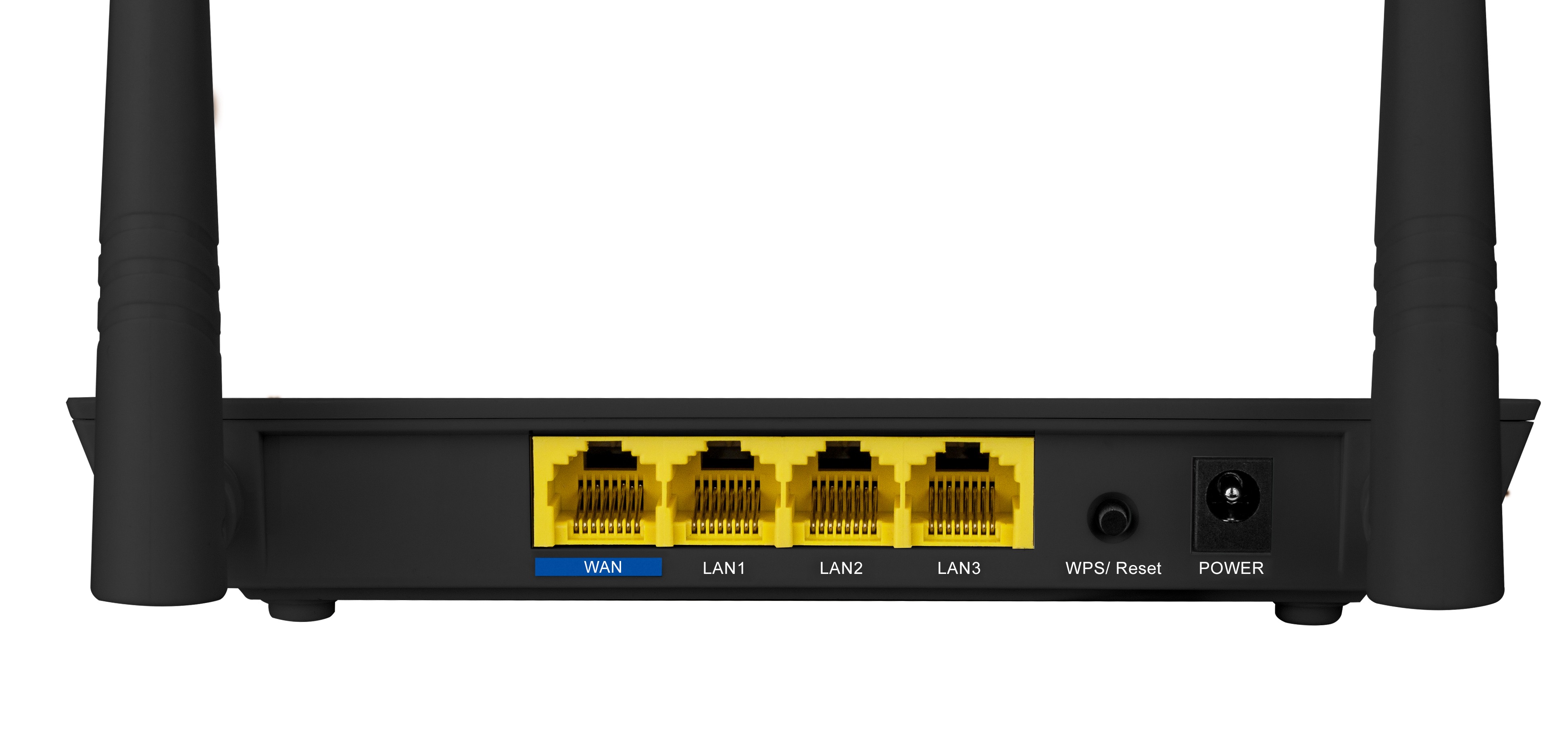
Смотрим видео:
Удачи, Друзья!
WPS на роутере и как им пользоваться?!
WPS — Wi-Fi Protected Setup – это специальная технология или стандарт, которая значительно упрощает процесс настройки беспроводной сети WiFi и позволяет просто,быстро и, главное, безопасно подключать устройства.
Настройка беспроводной сети WiFi с использованием функции WPS занимаем минимальное время. Для подключения устройства достаточно всего лишь нажать одноименную кнопку и дождаться когда беспроводные устройства свяжутся друг с другом.
Существует два типа подключения — аппаратный и программный.
1. Аппаратный способ подключения WPS (кнопка на роутере или адаптере).
Если на Вашем WiFi-роутере есть кнопка «WPS», то впринципе, никаких настроек беспроводной сети можно не делать . Вам надо всего лишь нажать кнопку на корпусе:
Затем её надо нажать и на WiFi-адаптере с которого Вы хотите подключиться:
Нажимать её надо однократно и держать не более 3-4 секунд.
Примечание: На некоторых моделях беспроводных маршрутизаторов кнопка функции Protected Setup совмещена с кнопкой аппаратного сброса настроек устройства — Reset. В этом случае нельзя держать её зажатой дольше 5 секунд. Иначе, Вы рискуете сбросить настройки маршрутизатора к заводским.
2. Программный способ подключения WPS.
Устройство может поддерживать функцию WPS, но при этом не иметь на корпусе соответствующей клавиши. Как правило, при этом в настройках роутера есть соответствующий раздел и проведена минимальная настройка беспроводной сети WiFi (подробнее смотрите ниже). В этом случае для работы этой функции используется специальный PIN-код, который Вы можете найти на этикетке роутера, приклеенной на нижней части корпуса.
После ввода и проверки PIN-кода, нажимаем кнопку Далее и ждем. Компьютер подключится к сети WiFi и Вы можете спокойно работать.
Примечание: Если на Вашем маршрутизаторе по-умолчанию беспроводная сеть Wi-Fi не настроена, то после ввода PIN-кода система выдаст Вам окно настройки беспроводной сети Вай-Фай:
Здесь Вам надо указать любой идентификатор беспроводной сети — SSID, выбрать тип шифрования и Ключ безопасности. Если Вы планируете подключать ещё какие-либо устройства по WiFi — обязательно запишите или запомните ключ безопасности сети.
Примеры: Как включить WPS на роутере программно.
Включение и настройка Wi-Fi Protected Setup на D-Link.
Для включения функции на маршрутизаторах D-Link надо зайти в «Расширенные настройки» и выбрать в группе «Wi-Fi» пункт «WPS»:
Смотрим, чтобы стояла галочка «Включить WPS», а ниже запоминаем PIN-код для подключения устройств.
Роутеры TP-Link.
Для включения Wi-Fi Protected Setup на устройствах от TP-Link, Вам надо зайти в раздел «WPS» главного меню:
Здесь смотрим чтобы статус был «Enable». В поле «Current PIN» видим текущий PIN-код, который надо вводить при подключении. При необходимости его можно сгенерировать заново, нажав кнопку «Gen New PIN».
Wi-Fi Protected Setup на роутерах Asus.
Для включения этой функции Вам надо зайти в раздел «Беспроводная сеть» вкладка «WPS»:
Переключатель «Включить WPS» должен быть в положении «ON». В поле PIN-код точки доступа видим текущий PIN-код, который надо вводить при подключении.
Для чего нужна кнопка wps на роутере
Многие современные роутеры поддерживают стандарт WPS и имеют соответствующую кнопку. Обычно, кнопка wps на роутере располагается на боковой панели. В использовании этого стандарта есть свои достоинства и недостатки. Разберемся сначала, что же означает этот стандарт и для чего он предназначен.
Принцип работы
Стандарт WPS был разработан производителями оборудования Wi-Fi для того, чтобы автоматизировать процесс настраивания беспроводной сети и облегчить этим настройку для неопытного пользователя. С помощью этой технологии стало возможным очень быстро и просто настроить работу беспроводной сети и основные параметры безопасности, не настраивая эти параметры вручную. Технология WPS в автоматическом режиме задаст имя для Вашей сети и настроит шифрование, способное защитить от стороннего доступа к сети и взлома.
 Послать такой запрос можно по-разному. Можно задействовать специальную кнопку роутера – WPS. Такая кнопка обычно расположена на боковой панели роутера, но если ее нет, то эту кнопку нужно искать в веб-интерфейсе роутера. Или для такого запроса безопасности можно использовать восьмизначный PIN код, который генерируется в панели управления.
Послать такой запрос можно по-разному. Можно задействовать специальную кнопку роутера – WPS. Такая кнопка обычно расположена на боковой панели роутера, но если ее нет, то эту кнопку нужно искать в веб-интерфейсе роутера. Или для такого запроса безопасности можно использовать восьмизначный PIN код, который генерируется в панели управления.Кнопка wps на роутере
Следует обратить внимание, что если у Вас роутер фирмы TP-Link, то вместо названия функции WPS используется QSS(Quick Secure Setup Help).
По умолчанию эта функция является активной, чтобы ее отключить, нужно в настройках роутера найти меню QSS и отключить функцию, выбрав Disable QSS.
Процесс настраивания беспроводной сети обычно состоит из двух задач, сначала необходимо выполнить настройку точки доступа (роутера), а потом можно подключать новые устройства к созданной беспроводной сети. Достоинство технологии WPS состоит в том, что с ее помощью значительно облегчаются обе эти задачи.
Использование WPS
При использовании WPS пользователю не нужно разбираться и искать настройки в веб-интерфейсе роутера. К полностью настроенной сети пользователь может легко добавить нужное устройство (ноутбук, нетбук). Для этого потребуется только ввод PIN и будут получены все нужные настройки. Такой метод очень удобен, поэтому и во всех современных моделях роутеров и поддерживается этот режим. Разберем подробнее варианты использования WPS, реализованные в роутерах:
- Режим Push-Button-Connect.

Метод ввода PIN-кода используя веб-интерфейс роутера. Пользователю нужно открыть браузер и зайти в интерфейс роутера, чтобы ввести PIN-код, состоящий из восьми цифр, и начнется процесс настройки. Этот код нанесен на корпус устройства примерно как на рисунке ниже.
PIN-код
- Метод ввода PIN-кода с компьютера пользователя. При таком методе нужно соединить компьютер с роутером и использовать специальную сессию WPS, при которой настраивается роутер. Для настройки тоже требуется правильно ввести PIN-код роутера.
вводим PIN-код роутера
Настройка WPS
Выполним настройку беспроводной сети, используя технологию WPS. Для этого нам нужно сконфигурировать точку доступа и подключить к сети другие устройства. В данном примере будем использовать компьютер с Windows 7 и роутером, в котором реализована поддержка WPS(Tenda W309R). Вся настройка WPS будет аналогична и для других моделей роутеров, в которых есть режим поддержки этой технологии.
После того, как роутер будет подключен, Вы увидите в списке доступных сетей название Вашего роутера. В данном случае название – ZyXEL.
Одна доступная сеть Zyxel
При подключении к такой сети, пока параметры безопасности неустановленны, система Windows предложит выполнить настройку параметров роутера. Вам нужно согласиться и нажать ОК для продолжения настройки. Кроме того, Вы можете подключиться к этой сети, не используя предварительную настройку, если нажмете отмену.
Подключение к сети
Дальнейшая настройка подключения потребует от Вас ввода PIN-кода, поле для ввода которого Вы увидите в следующем открывшемся окне. Значение PIN-кода Вы можете посмотреть на наклейке используемого устройства, и состоит он из 8 цифр. При необходимости этот код можно изменить в настройках роутера. После ввода PIN-кода нужно нажать Далее для продолжения настройки.
После правильного ввода PIN-кода откроется новое окно с конфигурированием параметров для роутера.
основные параметры беспроводной сети
Когда автоматическая настройка подключения будет завершена, то мастер настройки выдаст окно с введенным ранее ключом безопасности. Этот ключ следует записать или распечатать, он понадобится при подключении новых устройств к Вашей сети.
ключ который необходимо запомнить
Теперь, когда подключение с использованием WPS настроено, можно подключиться к Вашей беспроводной сети с другого устройства. Для этого найдите в списке доступных WIFI сетей Вашу созданную сеть Home_Network и попробуйте подключиться к ней, нажав Подключение.
подключаемся к беспроводной сети
Перед Вами откроется окно, в котором Вам будет предложено ввести ключ безопасности.
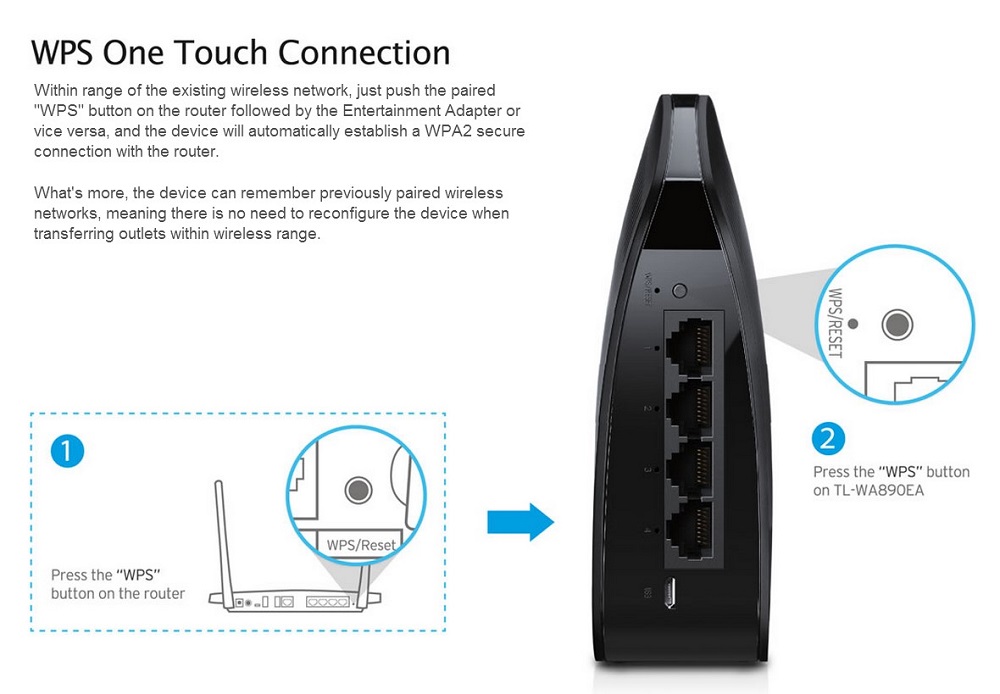 Либо Вы можете нажать кнопку на роутере и тогда Вы тоже через пару секунд подключитесь к беспроводной сети (используется метод PBC).
Либо Вы можете нажать кнопку на роутере и тогда Вы тоже через пару секунд подключитесь к беспроводной сети (используется метод PBC).В итоге метод WPS позволяет настроить беспроводное подключение даже без необходимости использования веб-интерфейса роутера. Кроме того, можно подключиться к беспроводной сети, если нажать кнопку на роутере.
Переназначение кнопки WPS
Прошивки некоторых роутеров позволяют переназначить действие кнопки WPS. Так, например, прошивка ASUSWRT позволяет произвести переназначение кнопки WPS и использовать ее для включения или выключения Wi-Fi. Часто кнопка WPS просто не используется, а режим выключать радиомодуля этой кнопкой без необходимости использования настроек в веб-интерфейсе может оказаться более нужным. Чтобы переопределить действие кнопки нужно зайти в раздел Администрирование и открыть вкладку Система, как на рисунке ниже. Вам нужно переопределить пункт WPSbutton behavior и выбрать ToggleRadio.
Web-интерфейс
Недостатки метода WPS
В Wi-Fi роутерах с поддержкой технологии WPS есть уязвимость относительно безопасности сети.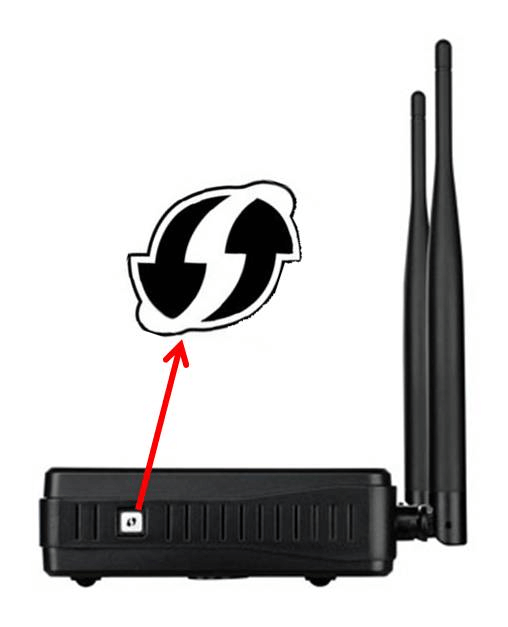 7. Сам протокол аутентификации WPS тоже содержит уязвимости. В итоге получается, что для подбора кода нужно примерно 11000 вариантов перебора. Это сравнительно не много.
7. Сам протокол аутентификации WPS тоже содержит уязвимости. В итоге получается, что для подбора кода нужно примерно 11000 вариантов перебора. Это сравнительно не много.
Недостатком технологии WPS также является и то, что большинство Wi-Fi роутеров разработаны с жестким заданием PIN-кода. Из-за этого при взломанном коде, смена пароля WPA не сможет защитить сеть. Тот, кто знает PIN-код, снова сможет подключиться к Вашей беспроводной сети.
TP-LinkБеспроводной роутер tp link tl wr741nd
СледующаяAcorpРоутер Acorp WR300N: подключение и настройка
Кнопка WPS на роутере — что это зачем нужно?!
Возможно Вы уже замечали, что на роутере есть кнопка WPS, расположенная обычно на задней или боковой части его корпуса, но встречаются модели, типа DIR-615 K2, где она находится на лицевой части. Иногда на маршрутизаторах кнопку WPS производитель любит совмещать или с кнопкой включения беспроводной сети или вообще — с Ресетом, как на TP-Link и D-Link.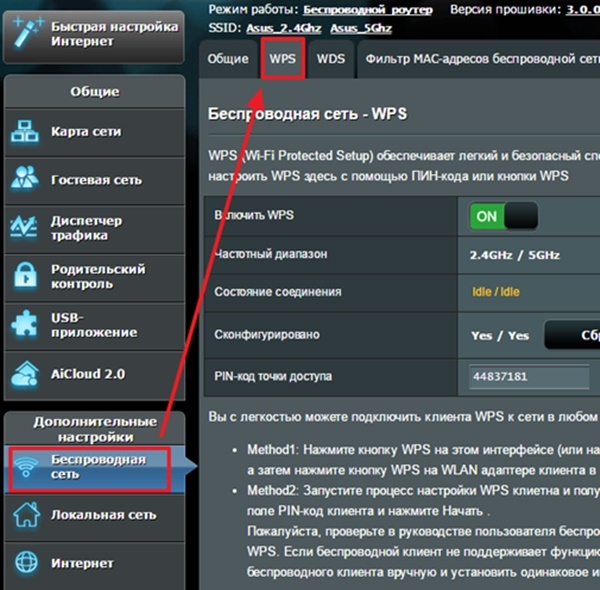 Обычно кнопка просто подписана WPS, но иногда может быть помечена пиктограммой в виде стрелок или значка WiFi с замочком. Ниже на картинке я подобрал все самые часто встречаемые варианты.
Обычно кнопка просто подписана WPS, но иногда может быть помечена пиктограммой в виде стрелок или значка WiFi с замочком. Ниже на картинке я подобрал все самые часто встречаемые варианты.
Сейчас практически нельзя найти современное беспроводное устройство, которое бы не поддерживало данную функцию. Давайте разберёмся что это такое и для чего используется?!
Что такое WPS
Стандарт быстрой защищённой настройки Wi-Fi Protected Setup или сокращённо WPS активно применяется в беспроводных сетях с 2007 года. Что это такое? WPS — это специальная функция, благодаря которой клиент может быстро подключиться к маршрутизатору или точке доступа WiFi, используя либо одновременное нажатие кнопки ВПС на обоих устройствах, либо использование специального PIN-кода. В последнее время функция Wi-Fi Protected Setup включена по умолчанию на всех маршрутизаторах и точках доступа Вай-Фай. Пин-код WPS при этом написан на стикере, приклеенном к корпусу девайса:
При необходимости функцию можно отключить.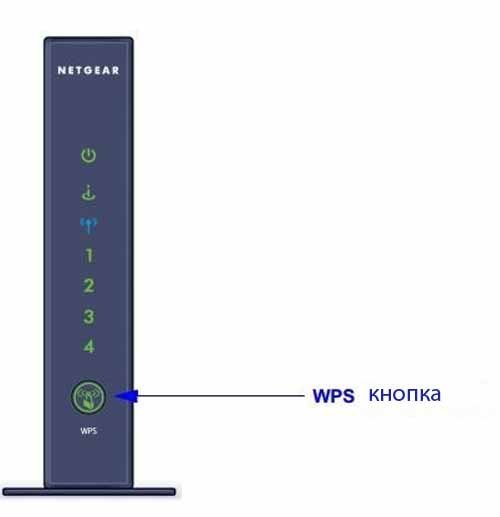 Здесь даже больше скажу — её нужно отключать и чуть позже объясню почему.
Здесь даже больше скажу — её нужно отключать и чуть позже объясню почему.
Плюсы технологии WPS:
+ Позволяет просто и быстро подключить любое устройство к сети WiFi роутера. Для этого не надо знать ни SSID, ни пароля на Вай-Фай;
+ Для подключения не нужно знать ключ безопасности сети — достаточно иметь пин-код;
+ Не нужно иметь доступ к настройкам роутера. Достаточно просто нажать кнопку ВПС на нём и на том аппарате, который надо подключить.
Минусы технологии WPS:
— Зачастую именно она является главной брешью в безопасности даже достаточно хорошо защищённой беспроводной сети;
— Если у злоумышленника есть физический доступ к точке доступа, то он может подключиться к ней без необходимости иметь доступ к её настройкам;
— Если кнопка WPS совмещена с кнопкой Reset, то при неправильной последовательности действий есть риск вообще сбросить настройки устройства.
Как использовать WPS Connect
Порядок действий для подключения устройств-клиентов к WiFi-роутеру с помощью технологии Wi-Fi Protected Setup такой:
1. Нажимаем кнопку WPS и держим несколько секунд. Если на лицевой стороне маршрутизатора есть соответствующий индикатор, то он должен начать мигать.
Нажимаем кнопку WPS и держим несколько секунд. Если на лицевой стороне маршрутизатора есть соответствующий индикатор, то он должен начать мигать.
Здесь имейте ввиду, что если кнопка быстрого подключения к Вай-Фай совмещена с Ресетом, то держать WPS нажатой более 3-4 секунд нежелательно, так как чревато сбросом настроек к заводским. Теперь, после того, как Вы активировали поиск устойств на роутере, необходимо нажать кнопку WPS на подключаемом аппарате.
Подключение WPS в Windows 10 и Windows 8.1
После того, как Вы нажали кнопку WPS на роутере, достаточно просто в течение пары минут просто запустить подключение к этой сети. В тот момент, когда система попросит ввести пароль на Вай-Фай — просто подождите.
Спустя несколько секунд компьютер или ноутбук подцепится к беспроводной сети и можно будет ею пользоваться!
Виртуальная кнопка WPS в Android
Не на всех устройствах есть реальная кнопка WPS — на многих она виртуальная, то есть выполнена в программном виде.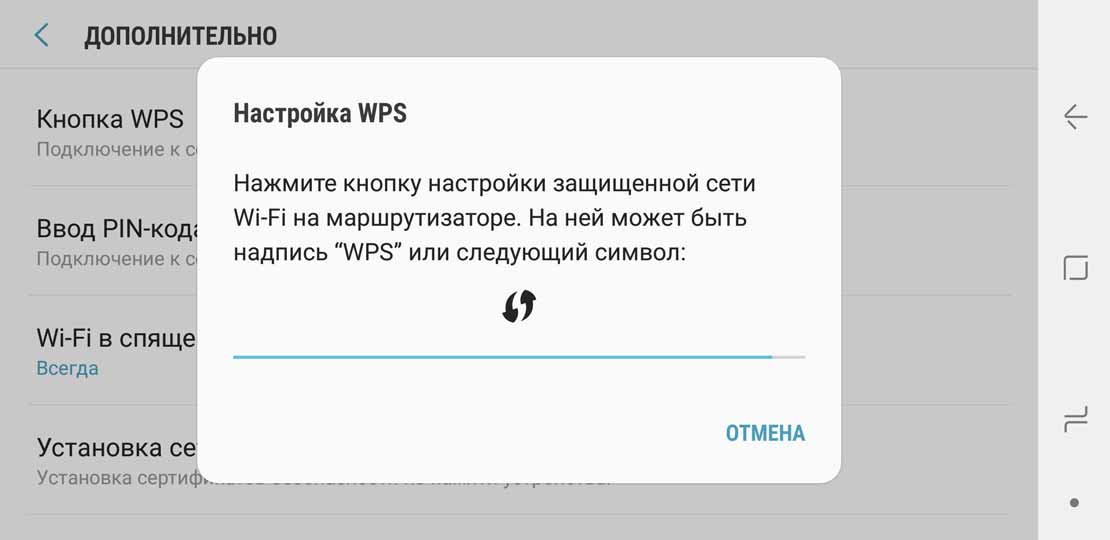 Яркий пример — мобильная операционная система Android. Чтобы воспользоваться функцией защищённой настройки сети на Вашем телефоне или планшете, зайдите сначала в настройки, затем откройте параметры WiFi, а там — расширенные настройки:
Яркий пример — мобильная операционная система Android. Чтобы воспользоваться функцией защищённой настройки сети на Вашем телефоне или планшете, зайдите сначала в настройки, затем откройте параметры WiFi, а там — расширенные настройки:
Среди прочих доступных параметров будет и виртуальная кнопка WPS. Нажимаем на неё. После этого на экране появится такое окно:
Самое время нажать кнопку ВПС на роутере или точке доступа, если Вы это не сделали раньше. После того, как подключение успешно завершится, функция отключится на обоих устройствах.
Что такое PIN-код для WPS
В некоторых случаях вместо кнопки WPS на роутере используется ввод PIN-кода. Обычно он написан на наклейке, приклеенной на нижней части корпуса аппарата. Так же, ПИН-код можно посмотреть через веб-интерфейс маршрутизатора. На многих моделях оба варианта используются одновременно.
Обычно он написан на наклейке, приклеенной на нижней части корпуса аппарата. Так же, ПИН-код можно посмотреть через веб-интерфейс маршрутизатора. На многих моделях оба варианта используются одновременно.
PIN-код WPS представляет собой последовательность из 8 цифр. Он может использоваться для подключения к беспроводной вместо пароля Вай-Фай. При этом, абсолютно не обязательно нажимать кнопу на роутере, если функция WPS включена в его настройках.
К сожалению, вместе с простотой подключения, Вы получаете ещё и кучу проблем с безопасностью. Во-первых, очень часто производитель использует один и тот же пин-код ВПС для всех маршрутизаторов одной модели. Во-вторых, количество комбинаций достаточно небольшое и подобрать PIN роутера вполне реально, потратив на это от 5 до 30 часов.
Кнопка wps на роутере ростелеком где она. WPS на роутере — что это? Функция кнопки WPS, способы настройки, включения и отключения
Многие современные роутеры поддерживают стандарт WPS и имеют соответствующую кнопку. Обычно, кнопка wps на роутере располагается на боковой панели. В использовании этого стандарта есть свои достоинства и недостатки. Разберемся сначала, что же означает этот стандарт и для чего он предназначен.
Обычно, кнопка wps на роутере располагается на боковой панели. В использовании этого стандарта есть свои достоинства и недостатки. Разберемся сначала, что же означает этот стандарт и для чего он предназначен.
Принцип работы
Стандарт WPS был разработан производителями оборудования Wi-Fi для того, чтобы автоматизировать процесс настраивания беспроводной сети и облегчить этим настройку для неопытного пользователя. С помощью этой технологии стало возможным очень быстро и просто настроить работу беспроводной сети и основные параметры безопасности, не настраивая эти параметры вручную. Технология WPS в автоматическом режиме задаст имя для Вашей сети и настроит шифрование, способное защитить от стороннего доступа к сети и взлома.
Метод работы этой технологии заключается в том, что необходимые параметры нужно передать с роутера в контроллер используя специальный запрос. Послать такой запрос можно по-разному. Можно задействовать специальную кнопку роутера – WPS. Такая кнопка обычно расположена на боковой панели роутера, но если ее нет, то эту кнопку нужно искать в веб-интерфейсе роутера. Или для такого запроса безопасности можно использовать восьмизначный PIN код, который генерируется в панели управления.
Или для такого запроса безопасности можно использовать восьмизначный PIN код, который генерируется в панели управления.
Расположение кнопки WPS может быть разным, на передней или боковой панели, и зависит от рассматриваемой модели роутера. Кроме того, возможны варианты, когда кнопка WPS совмещена с кнопкой для сброса настроек. В этом случае все зависит от времени ее нажатия и удержания. Обычно время для настройки подключения составляет примерно 1-2 секунды, а если Вам нужно сбросить настройки, то нужно удерживать 5-8 секунд. Примерное расположение кнопки WPS можно увидеть на рисунке ниже.
Следует обратить внимание, что если у Вас роутер фирмы TP-Link, то вместо названия функции WPS используется QSS(Quick Secure Setup Help). По умолчанию эта функция является активной, чтобы ее отключить, нужно в настройках роутера найти меню QSS и отключить функцию, выбрав Disable QSS.
Процесс настраивания беспроводной сети обычно состоит из двух задач, сначала необходимо выполнить настройку точки доступа (роутера), а потом можно подключать новые устройства к созданной беспроводной сети.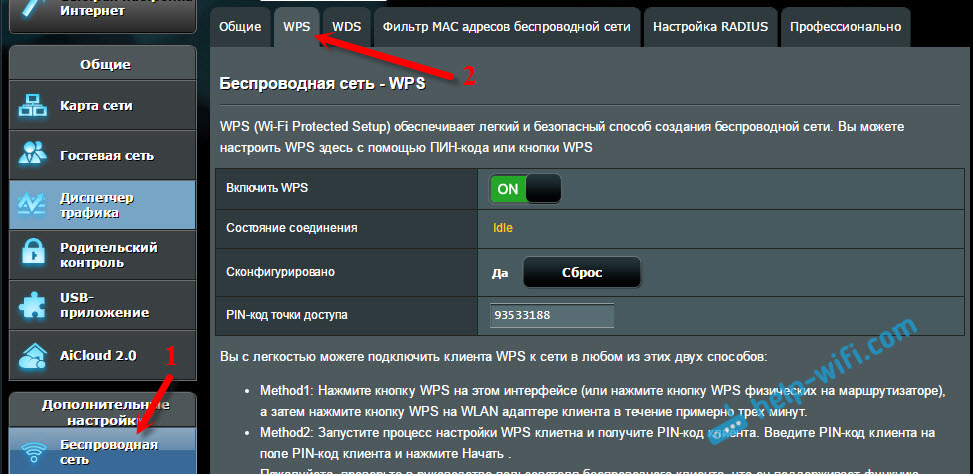 Достоинство технологии WPS состоит в том, что с ее помощью значительно облегчаются обе эти задачи.
Достоинство технологии WPS состоит в том, что с ее помощью значительно облегчаются обе эти задачи.
Использование WPS
При использовании WPS пользователю не нужно разбираться и искать настройки в веб-интерфейсе роутера. К полностью настроенной сети пользователь может легко добавить нужное устройство (ноутбук, нетбук). Для этого потребуется только ввод PIN и будут получены все нужные настройки. Такой метод очень удобен, поэтому и во всех современных моделях роутеров и поддерживается этот режим. Разберем подробнее варианты использования WPS, реализованные в роутерах:
Настройка WPS
Выполним настройку беспроводной сети, используя технологию WPS. Для этого нам нужно сконфигурировать точку доступа и подключить к сети другие устройства. В данном примере будем использовать компьютер с Windows 7 и роутером, в котором реализована поддержка WPS(Tenda W309R). Вся настройка WPS будет аналогична и для других моделей роутеров, в которых есть режим поддержки этой технологии.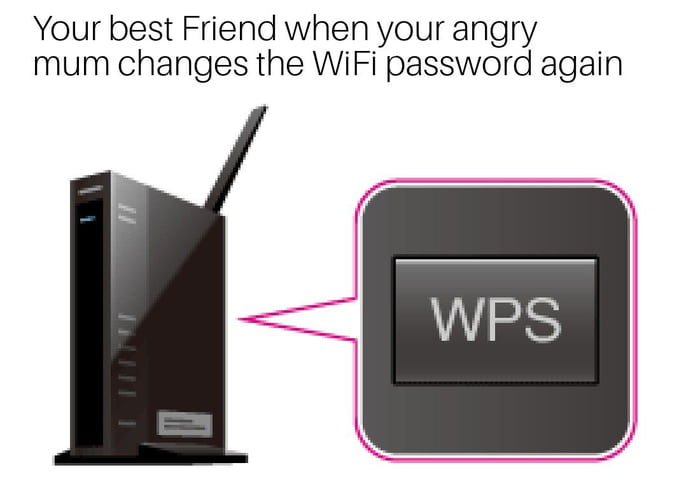
После того, как роутер будет подключен, Вы увидите в списке доступных сетей название Вашего роутера. В данном случае название – ZyXEL.
Одна доступная сеть Zyxel
При подключении к такой сети, пока параметры безопасности неустановленны, система Windows предложит выполнить настройку параметров роутера. Вам нужно согласиться и нажать ОК для продолжения настройки. Кроме того, Вы можете подключиться к этой сети, не используя предварительную настройку, если нажмете отмену.
Дальнейшая настройка подключения потребует от Вас ввода PIN-кода, поле для ввода которого Вы увидите в следующем открывшемся окне. Значение PIN-кода Вы можете посмотреть на наклейке используемого устройства, и состоит он из 8 цифр. При необходимости этот код можно изменить в настройках роутера. После ввода PIN-кода нужно нажать Далее для продолжения настройки.
После правильного ввода PIN-кода откроется новое окно с конфигурированием параметров для роутера. Вам будет предложено просмотреть и ввести основные параметры Вашей беспроводной сети, такие как имя, выбрать тип шифрования и придумать ключ безопасности сети. Можно согласиться с теми параметрами, которые стоят по умолчанию. Следует обратить внимание только на имя Вашей сети, которое должно содержать в себе только латинские символы и быть без пробелов.
Можно согласиться с теми параметрами, которые стоят по умолчанию. Следует обратить внимание только на имя Вашей сети, которое должно содержать в себе только латинские символы и быть без пробелов.
Когда автоматическая настройка подключения будет завершена, то мастер настройки выдаст окно с введенным ранее ключом безопасности. Этот ключ следует записать или распечатать, он понадобится при подключении новых устройств к Вашей сети.
Теперь, когда подключение с использованием WPS настроено, можно подключиться к Вашей беспроводной сети с другого устройства. Для этого найдите в списке доступных WIFI сетей Вашу созданную сеть Home_Network и попробуйте подключиться к ней, нажав Подключение.
Перед Вами откроется окно, в котором Вам будет предложено ввести ключ безопасности. Либо Вы можете нажать кнопку на роутере и тогда Вы тоже через пару секунд подключитесь к беспроводной сети (используется метод PBC).
В итоге метод WPS позволяет настроить беспроводное подключение даже без необходимости использования веб-интерфейса роутера. Кроме того, можно подключиться к беспроводной сети, если нажать кнопку на роутере.
Кроме того, можно подключиться к беспроводной сети, если нажать кнопку на роутере.
Переназначение кнопки WPS
Прошивки некоторых роутеров позволяют переназначить действие кнопки WPS. Так, например, прошивка ASUSWRT позволяет произвести переназначение кнопки WPS и использовать ее для включения или выключения Wi-Fi. Часто кнопка WPS просто не используется, а режим выключать радиомодуля этой кнопкой без необходимости использования настроек в веб-интерфейсе может оказаться более нужным. Чтобы переопределить действие кнопки нужно зайти в раздел Администрирование и открыть вкладку Система, как на рисунке ниже. Вам нужно переопределить пункт WPSbutton behavior и выбрать ToggleRadio.
Недостатки метода WPS
В Wi-Fi роутерах с поддержкой технологии WPS есть уязвимость относительно безопасности сети. Используя эту уязвимость можно подобрать пароли к протоколам шифрования WPA и WPA2. Эта уязвимость заключается в том, что можно методом подбора узнать используемый ключ сети. 7. Сам протокол аутентификации WPS тоже содержит уязвимости. В итоге получается, что для подбора кода нужно примерно 11000 вариантов перебора. Это сравнительно не много.
7. Сам протокол аутентификации WPS тоже содержит уязвимости. В итоге получается, что для подбора кода нужно примерно 11000 вариантов перебора. Это сравнительно не много.
Недостатком технологии WPS также является и то, что большинство Wi-Fi роутеров разработаны с жестким заданием PIN-кода. Из-за этого при взломанном коде, смена пароля WPA не сможет защитить сеть. Тот, кто знает PIN-код, снова сможет подключиться к Вашей беспроводной сети.
Внимательнее рассмотрев ваш Wi-Fi роутер или точку доступа, вы сможете найти много кнопок предназначение которых вам неизвестно. Одна из таких кнопок — кнопка QSS (она же WPS). Её расположение может зависеть от модели роутера и фирмы производителя. Чаще всего QSS располагается сзади роутера возле портов Ethernet, однако может быть и спереди, и сбоку устройства. Её предназначение облегчить подключение к сети Wi-Fi пользователей, которые ценят своё время. QSS расшифровывается как «Быстрая настройка безопасности». Функция QSS призвана облегчить и ускорить установку соединения по Wi-Fi в устройствах фирмы TP-Link. Полностью соответствует стандарту WPS(далее будет употребляться как аббревиатура QSS, так и WPS, на самом деле это один и тот же стандарт) . Эта технология даёт возможность задать все необходимые параметры работы Wi-Fi сети, не заходя на web интерфейс устройства. Соединение возможно между двумя беспроводными устройствами как с программной, так и с аппаратной поддержкой этой технологии.
Полностью соответствует стандарту WPS(далее будет употребляться как аббревиатура QSS, так и WPS, на самом деле это один и тот же стандарт) . Эта технология даёт возможность задать все необходимые параметры работы Wi-Fi сети, не заходя на web интерфейс устройства. Соединение возможно между двумя беспроводными устройствами как с программной, так и с аппаратной поддержкой этой технологии.
Для наглядности можно описать ситуацию, где вам необходимо быстро соединиться с роутером или точкой доступа без ключа сети (пароля Wi-Fi). Это удобно, когда к вам приходят гости — или же в гостях вы. Достаточно запустить на вашем мобильном устройстве QSS и нажав соответствующую кнопку на точке доступа или Wi-Fi роутере установить соединение. После нажатия, кнопка активирует функцию автоматической передачи ключа шифрования (QSS PIN) клиентскому устройству с такой же функцией. Устройства договорятся о ключе шифрования между собой после чего он сохранится на клиентском устройстве и дальнейших настроек не потребуется.
| Установить связь по QSS/WPS просто |
Как правило, функция поиска совместимого устройства работает несколько секунд. С точки зрения безопасности это не лучший способ, однако, уязвимой сеть становится на очень короткое время, и вероятность подключения постороннего устройства ничтожна.
Кнопки WPS и QSS на Wi-Fi роутере может выглядеть по разному в зависимости от производителя.
Нажимая кнопку будьте внимательны, часто она же является кнопкой Reset (сброс настроек на заводские), если на роутере нет отдельной кнопки Reset, это должно вас насторожить. Подержав такую кнопку двойного назначения чуть дольше нескольких секунд активируется сброс настроек. Сброс настроек весьма не желателен, если вы не умеете настраивать ваше устройство раздающее Wi-Fi.
По умолчанию на абсолютном большинстве домашних роутеров и точек доступа функция быстрой настройки безопасности включено по умолчанию. Если Wi-Fi роутер или точку доступа настраивали не вы те сначала убедитесь не отключена ли эта возможность в самих настройках роутера. Web интерфейсы настроек различных роутеров и точек доступа однотипны. Чтобы попасть в web интерфейс настроек роутера требуется ввести в браузере адрес написанный на обратной стороне роутера на наклейке, а так же логин и пароль написанный там же. Для примера несколько скриншотов web интерфейсов настроек роутеров:
Если Wi-Fi роутер или точку доступа настраивали не вы те сначала убедитесь не отключена ли эта возможность в самих настройках роутера. Web интерфейсы настроек различных роутеров и точек доступа однотипны. Чтобы попасть в web интерфейс настроек роутера требуется ввести в браузере адрес написанный на обратной стороне роутера на наклейке, а так же логин и пароль написанный там же. Для примера несколько скриншотов web интерфейсов настроек роутеров:
| Активация WPS в настройках роутера D-LINK DIR 615 |
| Активация WPS в настройках роутера ASUS RT-N12 D1 |
| Активация WPS в настройках роутера TP-LINK TL-WR841ND |
С Android устройств установить соединение с помощью WPS ещё проще. Зайдите в «Настройки» (иконка шестирёнка), выберите пункт «Подключение кнопки WPS» (WPS button connection), затем нажмите кнопку WPS на Wi-Fi роутере или точке доступа. Ожидаем соединения.
Зайдите в «Настройки» (иконка шестирёнка), выберите пункт «Подключение кнопки WPS» (WPS button connection), затем нажмите кнопку WPS на Wi-Fi роутере или точке доступа. Ожидаем соединения.
| Активация WPS на Android |
Также просто можно связать Wi-Fi роутер или точку доступа с Wi-Fi репитером (он же ретранслятор Wi-Fi сигнала). Нажмите на 1 секунду кнопку QSS на роутере и на репитере и эти устройства сами найдут друг друга. Это крайне удобно для людей не желающих разбираться в тонкостях работы Wi-Fi оборудования.
Начиная с Windows Vista SP2 поддержка WPS/QSS реализована на уровне ОС. В системе Windows подключиться к Wi-Fi c помощью WPS тоже очень просто.
В реальности, много людей даже не догадываются о возможности быстрого подключения к Wi-Fi, поэтому QSS (она же, повторимся, WPS) так и не вошла в нашу жизнь прочно. Большим минусом технологии является потенциальная уязвимость, и опасность сброса настроек кнопкой WPS/Reset, неверно рассчитав время удержания кнопки. Призванная ускорить соединение простым пользователям технология WPS, напротив, трудно применима в условиях технической неосведомлённости пользователя. Однако, данная технология в разы экономит время настройки Wi-Fi оборудования, а следовательно позволяет быстро развернуть Wi-Fi сеть в бизнес центрах и общественных местах.
Призванная ускорить соединение простым пользователям технология WPS, напротив, трудно применима в условиях технической неосведомлённости пользователя. Однако, данная технология в разы экономит время настройки Wi-Fi оборудования, а следовательно позволяет быстро развернуть Wi-Fi сеть в бизнес центрах и общественных местах.
Возможно Вы уже замечали, что на роутере есть кнопка WPS, расположенная обычно на задней или боковой части его корпуса, но встречаются модели, типа DIR-615 K2, где она находится на лицевой части. Иногда на маршрутизаторах кнопку WPS производитель любит совмещать или с кнопкой включения беспроводной сети или вообще — с Ресетом, как на TP-Link и D-Link. Обычно кнопка просто подписана WPS, но иногда может быть помечена пиктограммой в виде стрелок или значка WiFi с замочком. Ниже на картинке я подобрал все самые часто встречаемые варианты.
Сейчас практически нельзя найти современное беспроводное устройство, которое бы не поддерживало данную функцию. Давайте разберёмся что это такое и для чего используется?!
Что такое WPS
Стандарт быстрой защищённой настройки Wi-Fi Protected Setup или сокращённо WPS активно применяется в беспроводных сетях с 2007 года.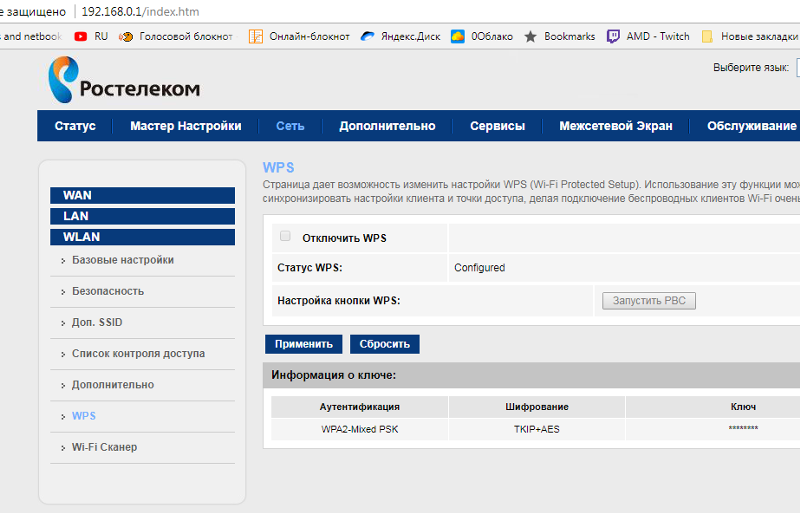 Что это такое? WPS — это специальная функция, благодаря которой клиент может быстро подключиться к маршрутизатору или точке доступа WiFi, используя либо одновременное нажатие кнопки ВПС на обоих устройствах, либо использование специального PIN-кода. В последнее время функция Wi-Fi Protected Setup включена по умолчанию на всех маршрутизаторах и точках доступа Вай-Фай. Пин-код WPS при этом написан на стикере, приклеенном к корпусу девайса:
Что это такое? WPS — это специальная функция, благодаря которой клиент может быстро подключиться к маршрутизатору или точке доступа WiFi, используя либо одновременное нажатие кнопки ВПС на обоих устройствах, либо использование специального PIN-кода. В последнее время функция Wi-Fi Protected Setup включена по умолчанию на всех маршрутизаторах и точках доступа Вай-Фай. Пин-код WPS при этом написан на стикере, приклеенном к корпусу девайса:
При необходимости функцию можно отключить. Здесь даже больше скажу — её нужно отключать и чуть позже объясню почему.
Плюсы технологии WPS:
Позволяет просто и быстро подключить любое устройство к сети WiFi роутера. Для этого не надо знать ни SSID, ни пароля на Вай-Фай;
Для подключения не нужно знать ключ безопасности сети — достаточно иметь пин-код;
Не нужно иметь доступ к настройкам роутера. Достаточно просто нажать кнопку ВПС на нём и на том аппарате, который надо подключить.
Минусы технологии WPS:
— Зачастую именно она является главной брешью в безопасности даже достаточно хорошо защищённой беспроводной сети;
— Если у злоумышленника есть физический доступ к точке доступа, то он может подключиться к ней без необходимости иметь доступ к её настройкам;
— Если кнопка WPS совмещена с кнопкой Reset, то при неправильной последовательности действий есть риск вообще сбросить настройки устройства.
Как использовать WPS Connect
Порядок действий для подключения устройств-клиентов к WiFi-роутеру с помощью технологии Wi-Fi Protected Setup такой:
1.Нажимаем кнопку WPS и держим несколько секунд. Если на лицевой стороне маршрутизатора есть соответствующий индикатор, то он должен начать мигать.
Здесь имейте ввиду, что если кнопка быстрого подключения к Вай-Фай совмещена с Ресетом, то держать WPS нажатой более 3-4 секунд нежелательно, так как чревато сбросом настроек к заводским. Теперь, после того, как Вы активировали поиск устойств на роутере, необходимо нажать кнопку WPS на подключаемом аппарате.
Подключение WPS в Windows 10 и Windows 8.1
После того, как Вы нажали кнопку WPS на роутере, достаточно просто в течение пары минут просто запустить подключение к этой сети. В тот момент, когда система попросит ввести пароль на Вай-Фай — просто подождите.
Спустя несколько секунд компьютер или ноутбук подцепится к беспроводной сети и можно будет ею пользоваться!
Виртуальная кнопка WPS в Android
Не на всех устройствах есть реальная кнопка WPS — на многих она виртуальная, то есть выполнена в программном виде. Яркий пример — мобильная операционная система Android. Чтобы воспользоваться функцией защищённой настройки сети на Вашем телефоне или планшете, зайдите сначала в настройки, затем откройте параметры WiFi, а там — расширенные настройки:
Яркий пример — мобильная операционная система Android. Чтобы воспользоваться функцией защищённой настройки сети на Вашем телефоне или планшете, зайдите сначала в настройки, затем откройте параметры WiFi, а там — расширенные настройки:
Среди прочих доступных параметров будет и виртуальная кнопка WPS. Нажимаем на неё. После этого на экране появится такое окно:
Самое время нажать кнопку ВПС на роутере или точке доступа, если Вы это не сделали раньше. После того, как подключение успешно завершится, функция отключится на обоих устройствах.
Что такое PIN-код для WPS
В некоторых случаях вместо кнопки WPS на роутере используется ввод PIN-кода. Обычно он написан на наклейке, приклеенной на нижней части корпуса аппарата. Так же, ПИН-код можно посмотреть через веб-интерфейс маршрутизатора. На многих моделях оба варианта используются одновременно.
PIN-код WPS представляет собой последовательность из 8 цифр. Он может использоваться для подключения к беспроводной вместо пароля Вай-Фай. При этом, абсолютно не обязательно нажимать кнопу на роутере, если функция WPS включена в его настройках.
При этом, абсолютно не обязательно нажимать кнопу на роутере, если функция WPS включена в его настройках.
К сожалению, вместе с простотой подключения, Вы получаете ещё и кучу проблем с безопасностью. Во-первых, очень часто производитель использует один и тот же пин-код ВПС для всех маршрутизаторов одной модели. Во-вторых, количество комбинаций достаточно небольшое и подобрать PIN роутера вполне реально, потратив на это от 5 до 30 часов.
Обнаружив кнопку WPS на своем роутере, многие пользователи задаются вопросом, что это за кнопка и для чего нужна. Если вас также интересует этот вопрос, то предлагаем вам ознакомиться этой статьей.
WPS расшифровывается как Wi-Fi Protected Setup это стандарт, призванный упрощать подключение к защищенной Wi-Fi сети при этом не снижая уровень безопасности. Данный стандарт был разработан объединением ИТ-компаний под названием Wi-Fi Alliance и представлен в 2007 году.
Главной особенностью WPS является то, что он позволяет подключится к Wi-Fi сети без использования пароля. При этом и подключение и вся Wi-Fi сеть остается защищенной. А время, необходимое для подключения, даже меньше того, которое нужно для обычного подключения.
При этом и подключение и вся Wi-Fi сеть остается защищенной. А время, необходимое для подключения, даже меньше того, которое нужно для обычного подключения.
Для владельца точки доступа Wi-Fi эта функция может показаться не очень полезной. Ведь подключиться к Wi-Fi сети один раз не сложно. Однако если вы часто принимаете гостей, которые приходят к вам со своими гаджетами, то WPS может оказаться просто не заменимой. Эта технология избавит вас бесконечных проблем с поиском и вспоминанием пароля от Wi-Fi.
Как пользоваться кнопкой WPS на роутере
Существует два способа подключения к Wi-Fi сети с помощью WPS. Первый способ называют аппаратным, он максимально простой и быстрый. Для того чтобы подключиться с помощью данного способа нужно просто нажать одновременно на кнопку WPS на роутере и на устройстве, которое подключается к Wi-Fi. После чего роутер и подключаемое устройство определят друг друга и наладят подключение по Wi-Fi. Если на подключаемом устройстве нет отдельной кнопки WPS, то нужно зайти в настройки Wi-Fi и запустить там подключение через WPS, после чего нажать на кнопку WPS на роутере.
Второй способ подключения к Wi-Fi через WPS называют программным. Он предполагает использования специального PIN кода. В этом случае для подключения нужно узнать PIN код устройства, которое вы хотите подключить к Wi-Fi и ввести данный PIN код в настройках роутера. После чего роутер и подключаемое устройство определят друг друга и настроят подключение по Wi-Fi. Из-за необходимости использовать PIN код, данный способ значительно медленней, но зато он не требует нажатия никаких кнопок.
Как включить WPS на роутере
Для того чтобы все вышеописанное работало, естественно, на роутере должен быть включен WPS. Настройки WPS, обычно находятся внутри раздела с настройками Wi-Fi. Для примера мы продемонстрируем как включить WPS на популярных моделях роутеров.
На роутере ASUS нужно зайти в раздел «Безопасная сеть» и открыть там вкладку «WPS». На этой вкладке будет доступен переключатель для включения и выключения WPS на роутере.
На роутерах TP-LINK настройки WPS вынесены на главную панель. Нужно просто кликнуть по ссылке «WPS» и перед вами появятся нужные вам настройки. Для того чтобы включить WPS здесь нужно просто нажать на кнопку «Enable WPS».
Нужно просто кликнуть по ссылке «WPS» и перед вами появятся нужные вам настройки. Для того чтобы включить WPS здесь нужно просто нажать на кнопку «Enable WPS».
На роутерах D-LINK нужно открыть раздел «ADVANCED» и перейти в подраздел «Wi-Fi Protected Setup». Для того чтобы включить WPS здесь нужно установить отметку напротив пункта «Enable».
На роутерах ZyXEL нужно открыть раздел «Network – Wireless Network» и перейти на вкладку «WPS». Для включения данной функции нужно установить отметку напротив функции «Enable WPS».
Как подключить Android смартфон к Wi-Fi через WPS
Для того чтобы подключить Андроид смартфон к Wi-Fi сети через WPS нужно зайти в настройки Wi-Fi на Андроиде и кликнуть по кнопке с тремя точками.
После этого откроется небольшое меню. Здесь нужно выбрать пункт «Дополнительные функции».
После этого откроется раздел с дополнительными настройками. Здесь нужно нажать на «Кнопка WPS». Нажатие на данную кнопку запустит процесс подключения через WPS. Фактически данная кнопка в меню эмулирует нажатие аппаратной кнопки WPS.
Фактически данная кнопка в меню эмулирует нажатие аппаратной кнопки WPS.
После этого на экране появится индикатор подключения.
Теперь осталось только нажать на кнопку WPS на роутере и задержать ее нажатой примерно на 3-4 секунды. После этого Андроид смартфон подумает еще около 10 секунд и на экране появится сообщение о том, что вы подключились к выбранной Wi-Fi сети.
Также на Андроиде можно подключиться и используя PIN код. В этом случае в дополнительных настройках Wi-Fi нужно нажать на «Ввод PIN кода WPS».
После этого на экране появится всплывающее окно с индикатором подключения и PIN кодом, который нужно ввести на роутере.
После этого, почти сразу, на Андроиде происходит подключение к Wi-Fi сети.
Как подключить компьютер на Windows 7 к Wi-Fi через WPS
На настольном компьютере подключение через WPS происходит даже проще чем на Андроид смартфоне. Для примера продемонстрируем, как это происходит на ноутбуке с операционной системой Windows 7.
Для начала вам нужно кликнуть по значку Wi-Fi на панели задач. После того, как откроется список доступных сетей, нужно найти ту сеть, к которой вы хотите подключиться, выбрать ее и нажать на кнопку «Подключение».
После этого откроется окно для ввода пароля. Если на роутере включен WPS, то под строкой для ввода пароля будет написано, что к сети можно подключиться, нажав кнопку WPS на роутере.
Делаем так как написано. Нажимаем на кнопку и удерживаем ее до тех пор, пока не появится сообщение об получении параметров от роутера.
После получения параметров от роутера появится окно с индикатором подключения.
И через несколько секунд ноутбук подключен к Wi-Fi.
Что такое QSS и WPS? Для чего нужна кнопка QSS на Wi-Fi роутере и как ей пользоваться?
Привет! Решил сегодня рассказать о технологии WPS (QSS), так же расскажу для чего кнопка QSS на Wi-Fi роутере и как применить ее на практике.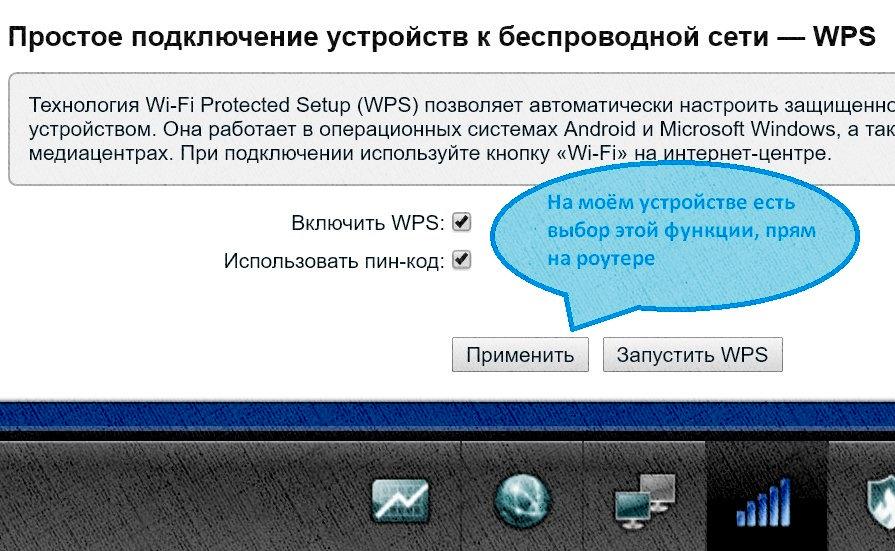 Мне кажется, что сейчас на все современных роутерах есть технология WPS (QSS), поэтому информация актуальна. В моем роутере TL-WR841N, да и вообще в роутерах TP-Link, эта функция называется QSS.
Мне кажется, что сейчас на все современных роутерах есть технология WPS (QSS), поэтому информация актуальна. В моем роутере TL-WR841N, да и вообще в роутерах TP-Link, эта функция называется QSS.
QSS, или WPS, это технология, которая позволяет полуавтоматически создавать беспроводное Wi-Fi соединение между роутером и устройством которое вы хотите подключить к сети.
Расшифровывается как:
WPS – Wi-Fi Protected Setup
QSS – Quick Security Setup
Теперь расписываю своими словами. Например к вам пришли гости, и они хотят подключится к вашей Wi-Fi сети. Что вы обычно делаете? Ищите свой пароль от Wi-Fi, затем нужно ввести его на устройстве и только так подключится. А технология QSS упрощает эту процедуру.
Вы просто на устройстве находите свою сеть, в дополнительных настройках выбираете WPS и нажимаете “Кнопка Puch” (у меня так в телефоне), затем нажимаете подключить, а на роутере нажимаем кнопку кнопку QSS. Устройства обмениваются PIN-кодом и подключаются друг к другу. Как видите все удобно, ничего вводить не нужно. Проверял у себя, все отлично работает.
Устройства обмениваются PIN-кодом и подключаются друг к другу. Как видите все удобно, ничего вводить не нужно. Проверял у себя, все отлично работает.
Сейчас подробнее напишу:
- Как включить (отключить) QSS на роутере TP-Link.
- Как подключить устройство (телефон) к Wi-Fi роутеру, с помощью технологии QSS
- Чем угрожает использование технологии WPS (QSS).
Как включить, (отключить) QSS на роутере TP-Link?
Я когда писал статью по настройке TL-WR841N, то упоминал о кнопке QSS, на этом роутере выглядит она вот так:
Сразу, пока не забыл, хочу дать ответ тем, кто спрашивает: а если я нажму на эту кнопку QSS, то это значит, что все смогут подключаться к моему роутеру? Ответ нет, эта кнопка работает только когда вы ее нажали, и еще некоторое время после нажатия (не долго), а в этот момент подключаете телефон, или планшет. Процесс подключения и обмена PIN-кодом выполняется всего несколько секунд.
Функцию QSS, можно включить и отключить в настройках роутера. Сразу после настройки роутера, эта технология у меня была включена, да и сейчас работает. Для того, что бы включить, или отключить протокол QSS, или генерировать новый PIN-код, а так же для добавления нового устройства из панели управления роутером, нужно зайти в настройки роутера.
Сразу после настройки роутера, эта технология у меня была включена, да и сейчас работает. Для того, что бы включить, или отключить протокол QSS, или генерировать новый PIN-код, а так же для добавления нового устройства из панели управления роутером, нужно зайти в настройки роутера.
Я уже неоднократно писал как это сделать, наберите в адресной строке браузера адрес 192.168.1.1, введите логин и пароль для доступа к настройкам (по умолчанию admin и admin) и подтвердите вход.
Затем слева перейдите на вкладку “QSS”, откроется страница “QSS (Quick Secure Setup)”. Если у вас напротив QSS Status: стоит Enabled, то значит технология включена, что бы отключить QSS, нажмите кнопку “Disable QSS”. И соответствен, если она отключена, то для включения нужно нажать кнопку “Enabled”.
Как подключить устройство к Wi-Fi роутеру, с помощью технологии QSS?
Я покажу процесс подключения к роутеру с помощью технологии QSS, на примере роутера WR841N и телефона HTC One V.
Включаем на телефоне Wi-Fi, и ждем пока в списке появится наша сеть. Нажимаем на нее, и нам тут же телефон предложит ввести пароль. Но мы выбираем “Расширенные параметры”, затем “WPS” и Кнопка “Push”. В этот момент зажмите кнопку QSS на роутере, а на телефоне нажмите “Подключить”. Собственно все, телефон подключится к роутеру, кнопку на роутере можно отпускать.
Нажимаем на нее, и нам тут же телефон предложит ввести пароль. Но мы выбираем “Расширенные параметры”, затем “WPS” и Кнопка “Push”. В этот момент зажмите кнопку QSS на роутере, а на телефоне нажмите “Подключить”. Собственно все, телефон подключится к роутеру, кнопку на роутере можно отпускать.
Чем угрожает использование технологии WPS (QSS)?
Есть уязвимости друзья, и есть опасность, что вашу сеть взломают через QSS. В принципе полностью защитить свою Wi-Fi сеть невозможно, но включение QSS только повышает риск взлома.
И мой вам совет, если вы редко подключаете новые устройства к своему роутеру, то лучше отключите протокол QSS, он вам же практически не нужен. Ну а если вы часто подключаете новые устройства, то пользуйтесь QSS и не думайте о плохом :), иногда проверяйте кто подключен к вашей Wi-Fi сети. Если вам с этой технологией удобно, то не стоит от нее отказываться. Удачи!
как подключить и отключить — Altclick
Не каждому пользователю известно, что такое кнопка WPS на сетевом оборудовании.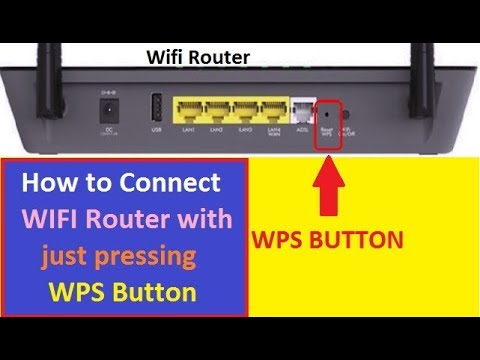 Эта аббревиатура расшифровывается, как «Wi-Fi Protected Setup». Производители оснащают свои устройства этой функцией для упрощенного подключения девайсов.
Эта аббревиатура расшифровывается, как «Wi-Fi Protected Setup». Производители оснащают свои устройства этой функцией для упрощенного подключения девайсов.
Содержание
WPS на роутере: что это за режим, что означает кнопка
Не каждому пользователю известно, что такое кнопка WPS на сетевом оборудовании. Эта аббревиатура расшифровывается, как «Wi-Fi Protected Setup». Производители оснащают свои устройства этой функцией для упрощенного подключения девайсов интернета на дачу в Дмитровском районе. Технологию интернета поддерживают все современные маршрутизаторы. Ключевое ее преимущество – пользователю не нужно для подсоединения к сетевому прибору вписывать ключ на ноутбуке.
В особенности опция становится актуальной в том случае, если пользователь не может вспомнить пароль от Wi-Fi. Сегодня мы детально поговорим о кнопке WPS на роутере. Вы узнаете о функционировании этой технологии и сможете использовать ее на своем устройстве.
WPS на роутере — что это?
Кнопка ВПС на роутере — очень удобное и функциональное решение. Чтобы создать беспроводную сеть интернета в Серебряных прудах Московской области, нам нужно настроить точку доступа маршрутизатора, а затем организовать подключение гаджета. Чтобы начать пользоваться сетью, потребуется ввести ключ. Не зная пароля, подключить гаджет к Wi-Fi невозможно. Специальная кнопка на маршрутизаторе значительно упрощает эту процедуру.
Контроллер генерирует ключ доступа в автоматическом режиме. Он передает этот код безопасности тому гаджету, который выполняет подключение по технологии ВПС. Благодаря такой удобной опции, пользователю не нужно самостоятельно искать доступную сеть и прописывать пароль. Протокол поддерживают операционные системы Виндовс и большая часть мобильных устройств на операционке Андроид.
Если на девайсе отсутствует встроенная функция WPS, на него можно скачать и установить соответствующий драйвер.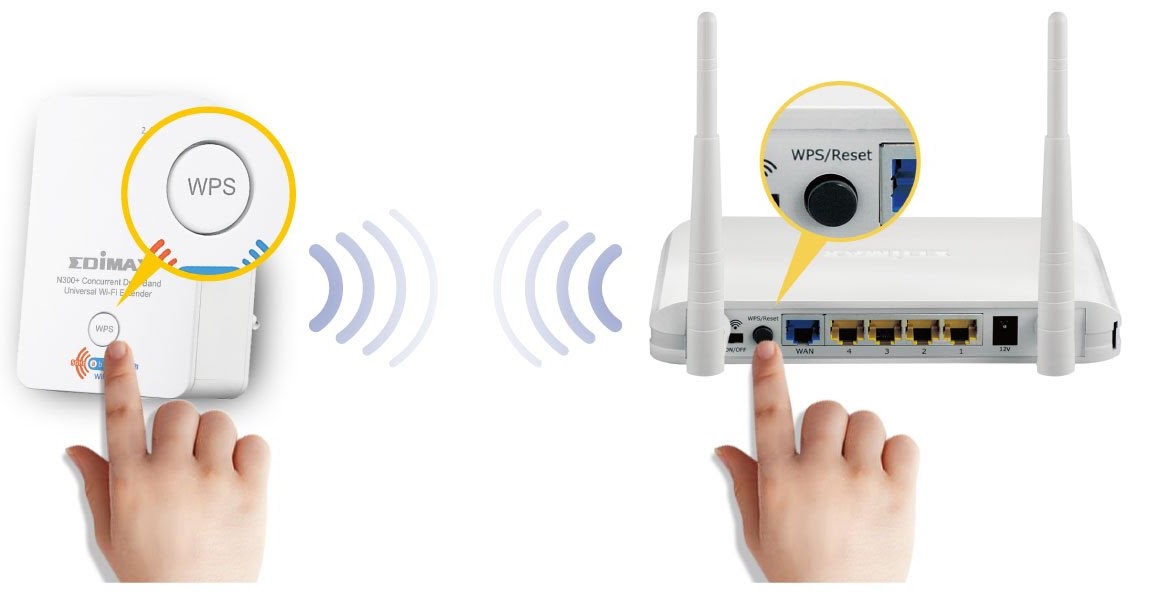 Он расширит функциональные возможности системы.
Он расширит функциональные возможности системы.
Протокол ВПС встроен в популярных моделях сетевых устройств:
- TP-Link;
- MikroTik;
- Asus;
- Huawei;
- Xiaomi;
- Keenetic;
- D-Link.
Что означает на роутере WPS
Подключаться по ВПС очень просто. Подключение к сетевому оборудованию таким способом может быть аппаратным или программным. Все зависит от того устройство, которое пользователь хочет подключить к сети Wi-Fi. Как выполнить подключение аппаратным способом? Процедура выполняется моментально.
Вам нужно всего лишь нажать специальные кнопки на маршрутизаторе и подключаемом устройстве. Обычно специальная кнопка ВПС находится на задней части корпуса роутера. Некоторые производители совмещают 2 функции в одной кнопке. К примеру, RESET и WPS. Для сброса кнопку необходимо удерживать дольше пяти секунд. Чтобы запустить функцию ВПС, достаточно просто нажать на эту кнопку.
Чтобы запустить функцию ВПС, достаточно просто нажать на эту кнопку.
О том, что функция активна, пользователя уведомит светодиодный индикатор на панели сетевого устройства.
Подключение программным способом для смартфона или планшетного компьютера
Система Android оснащается опцией сопряжения устройств через технологию ВПС.
Для ее использования необходимо руководствоваться простой инструкцией:
- Активируем беспроводную сеть, заходим в список доступных.
- Теперь нам нужно найти иконку WPS. Она выглядит как две закругленные стрелочки.
- Включаем ВПС на смартфоне.
- Сразу нажимаем на кнопку на маршрутизаторе.
Если все было сделано корректно, мобильный гаджет моментально будет подключен к локальной сети.
Кнопка WPS на маршрутизаторе для подключения гаджетов на ОС Виндовс
Пользователи могут работать в интернете дома через Wi-Fi на своем ноутбуке. Нужно установить связь с маршрутизатором через функцию ВПС.
Нужно установить связь с маршрутизатором через функцию ВПС.
Рассмотрим алгоритм действий:
- В нижнем углу справа на рабочем столе кликаем на иконку беспроводных сетей.
- Когда откроется список доступных сетей, выбираем собственное подключение.
- Кликаем на «Подключиться».
- Перед вами отобразится окошко с предложением ввести ключ.
- Чтобы не вводить код, нажимаем специальную кнопку на своем роутере.
- Ждем, пока ноутбук автоматически подключится к маршрутизатору.
Если возникла необходимость отключить протокол на роутере, отожмите кнопку. Если кнопка отсутствует, заходим в настройки и выполняем отключение через параметры.
Если на маршрутизаторе отсутствует специальная кнопка
На некоторых моделях сетевых приборов кнопка активации технологии Wi-Fi Protected Setup отсутствует. Это значит, что аппаратным способом активировать функцию невозможно. Пользователь может подключиться только через веб-конфигуратор.
Пользователь может подключиться только через веб-конфигуратор.
Рассмотрим пошагово алгоритм действий:
- Заходим в панель управления маршрутизатора.
- В адресной строке прописываем сетевой адрес своего аппарата.
- На странице приветствия проходим процедуру авторизации в системе.
- Теперь нам нужно найти категорию WPS или Security. Название может отличаться в зависимости от модели сетевого устройства.
- В окошке перед вами откроется код из восьми символов. Его нужно прописать в поле для ключа доступа.
После этой короткой процедуры вы можете спокойно пользоваться беспроводной сетью. Некоторые производители дублируют комбинацию ключа на этикетке. Она крепится на дне роутера.
Рассмотрим альтернативный способ, чтобы подключать мобильные гаджеты:
- В перечне сетей на мобильном телефоне нужно выбрать «Вход по PIN WPS».
 Такая опция есть не на всех смартфонах.
Такая опция есть не на всех смартфонах. - Перед вами должен отобразиться пин-код. Его нужно выписать.
- В настройках выбираем опцию «Добавить устройство».
- В графе вписываем ключ и кликаем «Добавить».
Если сведения будут введены корректно, гаджет подключится к домашней сети. Технология позволяет подключать любые девайсы, которые рассчитаны на поддержку протокола.
Отключаем функцию через настройки
Чтобы деактивировать ВПС, нужно в соответствующей категории маршрутизатора кликнуть на «Отключить». Иногда пользователи не понимают, что означает мигающий индикатор ВПС. Такое поведение прибора указывает на попытку выполнить подключение. Это может длиться до двух минут. Если индикатор не светится вообще, значит, опция выключена. Включить ее можно клавишей или программным способом.
Дополнительные функции
На некоторых роутерах клавиша ВПС может применяться в качестве включателя/выключателя передачи сигнала. Для роутеров Asus существует утилита Wrt, через которую можно перепрограммировать назначение кнопки.
Для роутеров Asus существует утилита Wrt, через которую можно перепрограммировать назначение кнопки.
Несмотря на всю простоту использования, функция WPS – это риск. Ведь злоумышленники могут получить пароль и использовать его в своих целях. Тогда сеть станет уязвимой. Если вы вообще не пользуетесь технологией, ее лучше отключить.
Существует ряд роутеров, в которых эта же самая технология имеет другое название — Quick Security Setup. Сокращенное название – QSS.
В случае неудачного соединения WPS проверьте, активирована ля функция на роутере. Попробуйте установить подключаемый гаджет ближе к сетевому устройству.
Вне зависимости от того, услугами какого провайдера вы пользуетесь, Ростелеком, Мегафон или МТС, в любой момент вы можете включить режим ВПС.
Что такое кнопка WPS на моем маршрутизаторе?
Если вы некоторое время копались в своем маршрутизаторе, вы, вероятно, обнаружили на нем странную кнопку с надписью «WPS». Но что это за загадочная кнопка и что произойдет, если вы ее нажмете?
Но что это за загадочная кнопка и что произойдет, если вы ее нажмете?
Давайте разберемся, что означает «WPS», почему у него есть кнопка и как она работает.
Что такое WPS?
WPS означает «Wi-Fi Protected Setup», он упрощает подключение устройств к маршрутизатору.
Если вы ранее подключали устройство к маршрутизатору, вы, вероятно, испытали ужасы паролей маршрутизатора по умолчанию. Обычно они печатаются где-то сзади и содержат длинную строку букв, цифр и символов, которые необходимо ввести для использования маршрутизатора.
Пароль по умолчанию запутан, чтобы хакеры не попали в маршрутизатор. Если пароль был установлен на что-то простое, например «admin», хакер может угадать его и получить доступ к вашему маршрутизатору.Раньше, когда случайным образом генерировались пароли по умолчанию, их изменение было лучшим советом по защите вашей сети.
Поскольку эти сложные пароли маршрутизатора по умолчанию надежны с самого начала, нередко кто-то никогда их не меняет. Это означает, что кто-то может получить доступ к вашему Wi-Fi, если прочитает пароль на обратной стороне.
Однако, если кто-то вторгается в ваш дом, чтобы прочитать пароль вашего роутера, у вас есть более серьезные проблемы, чем у тех, кто смотрит Netflix на вашем тарифном плане.
Итак, если относительно безопасно предположить, что кто-либо в пределах досягаемости вашего маршрутизатора не плохой парень, почему бы не сделать кнопку, которая делает то же самое? Для этого и предназначена кнопка WPS.
Что делает кнопка WPS?
Кнопка WPS предполагает, что если кто-то находится в зоне действия маршрутизатора, ему разрешено подключить к нему устройство. Таким образом, вместо того, чтобы вводить длинный пароль, вы можете нажать кнопку и таким образом подключить устройство.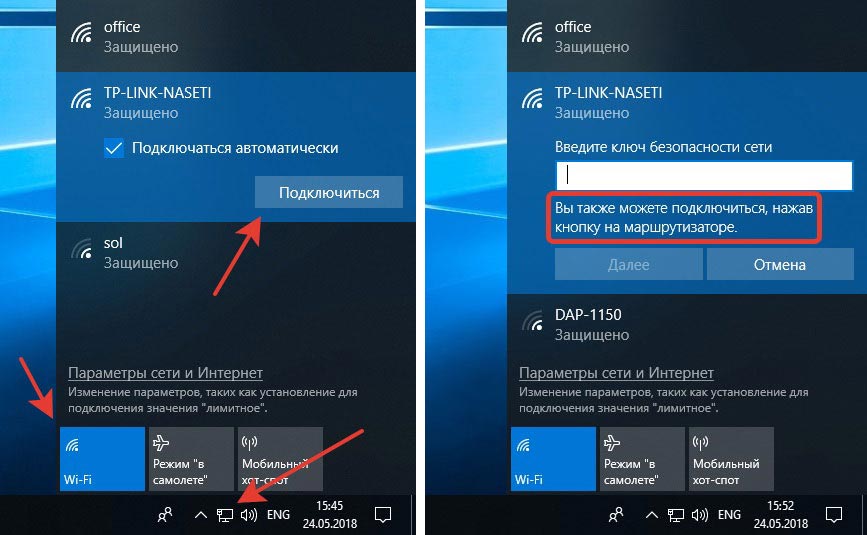
При нажатии на кнопку роутер начинает поиск совместимых устройств. Если он обнаружит какие-либо устройства, которые ищут маршрутизатор с поддержкой WPS для подключения, они автоматически объединятся в пару. Если в течение примерно двух минут ничего не подключается к маршрутизатору, маршрутизатор перестает искать.
Обратите внимание, что не все устройства могут подключаться с помощью WPS. Устройства, разработанные до того, как WPS стал популярным, не будут работать с ним, а некоторые новые гаджеты вообще отказались от поддержки WPS.Обычно вы не можете сказать, работает ли устройство с WPS или нет, но если это так, вы увидите опцию «подключиться через WPS» при подключении его к новому маршрутизатору.
Где находится кнопка WPS на моем маршрутизаторе?
Кредит изображения: Фотография Чароена Крунга / Shutterstock.com Кнопка WPS может немного отличаться в зависимости от модели роутера. Для некоторых моделей это действительно легко заметить; просто найдите кнопку с надписью «WPS.»Это должно быть где-то на задней панели устройства.
Для некоторых моделей это действительно легко заметить; просто найдите кнопку с надписью «WPS.»Это должно быть где-то на задней панели устройства.
В некоторых моделях вместо этого будет использоваться символ WPS, который выглядит как две стрелки, указывающие друг на друга в овальной форме. Он выглядел бы как универсальный символ утилизации, если бы на нем не было стрелки и он был скорее круглым, чем треугольным.
Другие будут использовать термин «Wi-Fi Protected Setup» рядом с кнопкой, который представляет собой просто термин «WPS», записанный как полный. Все вышеперечисленное должно по-прежнему работать как обычная кнопка WPS, поэтому не беспокойтесь, если ваша маркировка отличается от обычной.
Как подключиться к сети Wi-Fi с помощью WPS
К сожалению, не все устройства Wi-Fi будут работать с WPS. Старые системы, разработанные до WPS, не поймут, что это такое, а некоторые современные устройства не беспокоятся о WPS.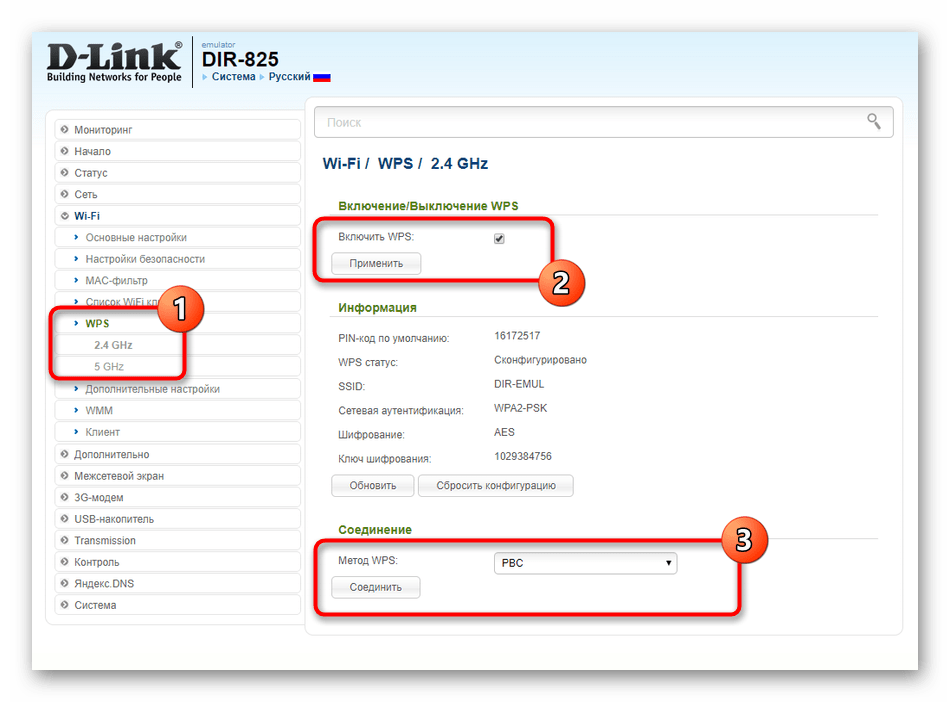
Вы узнаете, совместимо ли устройство с WPS, если оно даст вам возможность использовать его при настройке. После того, как вы выберете маршрутизатор, к которому вы хотите подключить устройство, он попросит вас ввести пароль или нажать кнопку WPS на вашем маршрутизаторе.
Если последний вариант появляется во время настройки, не закрывайте страницу и нажмите кнопку WPS на маршрутизаторе. Затем ваш маршрут начнет поиск устройств, которые хотят к нему подключиться. Надеюсь, он найдет ваш и принесет в сеть, не требуя пароля.
Стоит отметить, что изменение пароля маршрутизатора может привести к загрузке всех устройств, подключенных к нему через WPS. Если вы попытаетесь повторно подключиться, ваше устройство заявит, что его учетные данные неверны.
Чтобы решить эту проблему, вы можете вернуть свой пароль обратно, и все должно снова подключиться. Если вы не хотите этого делать (например, потому, что вы установили более надежный пароль), вы можете указать своему устройству забыть о маршрутизаторе, а затем снова подключиться с помощью WPS.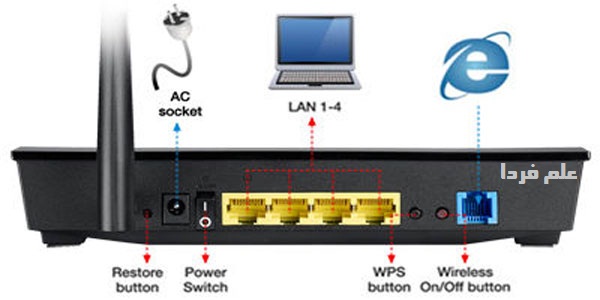
Связанный: Как забыть о сети Wi-Fi в Windows 10
Также полезно помнить об этом совете, если вы подозреваете, что кто-то подключился к вашему маршрутизатору с помощью WPS без вашего ведома.Просто измените пароль, и вы заблокируете всех, кто вошел без вашего разрешения.
Безопасно ли использовать WPS?
Безопасность WPS полностью зависит от того, где находится ваш маршрутизатор. Можете ли вы представить себе, как злоумышленник получает доступ к вашему маршрутизатору и использует кнопку WPS для входа в вашу сеть? Если это так, вы можете попробовать в настройках вашего роутера отключить кнопку WPS.
Это удвоится, если вы не верите, что в ближайшее время подключите к своей Wi-Fi какие-либо новые устройства.WPS полезен только для подключения новых устройств. Как только вы закончите, нет причин оставлять кнопку активной.
Но как насчет того, чтобы зайти гости? Если вы хотите, чтобы посетители могли быстро и легко подключаться к вашему Wi-Fi, вы можете настроить для них отдельную гостевую сеть. Таким образом, они могут быстро подключиться к Интернету, в то время как все ваши личные устройства будут в безопасности в вашей личной сети.
Таким образом, они могут быстро подключиться к Интернету, в то время как все ваши личные устройства будут в безопасности в вашей личной сети.
Связанный: 5 причин настроить гостевую сеть на маршрутизаторе
Подключение одним нажатием кнопки
WPS — удобный способ подключения ваших устройств к маршрутизатору, но он может представлять угрозу безопасности.После подключения всех ваших устройств рекомендуется отключить функцию WPS и разрешить гостям подключаться через гостевую сеть, чтобы ваши личные устройства оставались в безопасности.
Если вы решили отключить WPS, почему бы не пойти еще дальше и не скрыть всю свою сеть Wi-Fi? В конце концов, хакеру намного сложнее проникнуть в то, чего он не видит.
Изображение предоставлено: Адриан / Shutterstock.com
Как скрыть свою сеть Wi-Fi: все, что вам нужно знать Беспроводные сети менее безопасны, чем проводные. Вот как скрыть свою сеть Wi-Fi от других и что вам следует знать.
Вот как скрыть свою сеть Wi-Fi от других и что вам следует знать.
Читать далее
Об авторе Саймон Бэтт (Опубликовано 699 статей)Выпускник бакалавриата в области компьютерных наук, глубоко увлеченный безопасностью.Поработав в студии инди-игр, он обнаружил страсть к писательству и решил использовать свои навыки, чтобы писать обо всем, что связано с технологиями.
Более От Саймона БаттаПодпишитесь на нашу рассылку новостей
Подпишитесь на нашу рассылку, чтобы получать технические советы, обзоры, бесплатные электронные книги и эксклюзивные предложения!
Нажмите здесь, чтобы подписаться
Что такое кнопка WPS на роутере? Значение и подробности использования WPS — RouterCtrl
Мы уверены, что вы видели кнопку WPS на своем маршрутизаторе, но знаете ли вы, для чего она нужна и как ее использовать? В следующей статье мы собираемся объяснить значение WPS, а также то, как вы можете использовать и следует ли использовать кнопку WPS на вашем маршрутизаторе.
Итак, приступим!
Что означает WPS и какова его цель?
WPS — это сокращение от Wi-Fi Protected Setup.
Это встроенная функция большинства маршрутизаторов, предназначенная для упрощения процесса подключения беспроводного устройства с поддержкой WPS (беспроводного принтера, камеры Wi-Fi, расширителя Wi-Fi, проигрывателя Blu-ray DVD и т. Д.) К маршрутизатору без необходимость ввода пароля беспроводной сети. Достаточно нажатия кнопки или PIN-кода.
Обычно для подключения к беспроводной сети вам нужно найти требуемый SSID, щелкнуть по нему, ввести пароль беспроводной сети и щелкнуть «Подключиться».
ПРИМЕЧАНИЕ. Защищенную настройку Wi-Fi можно использовать, если ваша сеть уже зашифрована с помощью WPA или WPA2.
Где на моем роутере кнопка WPS?
Кнопка WPS на беспроводном маршрутизаторе обычно находится на задней или передней панели маршрутизатора. Вы легко узнаете его, потому что либо на кнопке, либо рядом с ней написано WPS, либо есть значок с двумя противоположными стрелками. На следующем изображении вы можете увидеть, как кнопка WPS выглядит на разных беспроводных маршрутизаторах.
На следующем изображении вы можете увидеть, как кнопка WPS выглядит на разных беспроводных маршрутизаторах.
Как вы можете видеть в правом нижнем углу маршрутизатора на изображении, кнопка WPS выполняет ту же функцию, что и Wi-Fi ON / OFF. Если это так с вашим маршрутизатором, быстрое нажатие кнопки включит или отключит Wi-Fi. Однако, если вы удерживаете ту же кнопку нажатой в течение двух или трех секунд, она включит или отключит функцию WPS.
Как подключить устройство к роутеру WPS?
Когда дело доходит до подключения устройства с поддержкой WPS к маршрутизатору, есть три способа сделать это:
ПРИМЕЧАНИЕ. Мы использовали маршрутизатор Techicolor, чтобы лучше проиллюстрировать методы подключения WPS.
Метод нажатия кнопки (рекомендуется)
Метод, который мы собираемся описать здесь, используется, когда на вашем устройстве с поддержкой WPS есть кнопка WPS или он просит вас фактически нажать кнопку WPS на маршрутизаторе.
Найдите и нажмите кнопку WPS на маршрутизаторе.
* Вы также можете войти в свой маршрутизатор, найти виртуальную кнопку WPS и щелкнуть ее там (см. Изображение).
В следующие 2 минуты нажмите кнопку WPS на вашем устройстве.
Метод с PIN-кодом
Чтобы использовать этот метод, вам необходимо получить PIN-код WPS от устройства, которое вы хотите подключить.
Войдите в свой беспроводной маршрутизатор и перейдите в раздел WPS.
Выберите «Зарегистрировать PIN-код вашего устройства» и введите там PIN-код, сгенерированный вашим устройством. И нажмите кнопку «Сопряжение».
PIN-код маршрутизатора
Следующий метод используется, когда устройство, которое вы хотите подключить, предлагает вам ввести PIN-код маршрутизатора.
Чтобы получить этот PIN-код, вам нужно будет войти в настройки вашего беспроводного маршрутизатора и найти PIN-код в разделе WPS.
Что происходит при нажатии кнопки WPS на роутере?
Когда вы нажмете кнопку WPS, ваше устройство с поддержкой WPS подключится к вашей беспроводной сети без необходимости вводить пароль беспроводной сети.
Должен ли я использовать WPS на моем роутере?
Использование защищенных настроек Wi-Fi имеет свои преимущества и недостатки.
Преимущества
- Он автоматически настраивает сеть Wi-Fi
- Вам не нужно вводить пароль для подключения к сети
Недостатки
- Вы не можете использовать устройства, не поддерживающие WPS .
- Если ваше устройство не поддерживает WPS, вам все равно потребуется ввести пароль Wi-Fi.
- Он не поддерживает соединение «Ad Hoc», что позволяет всем устройствам в сети обмениваться данными напрямую.
- Может быть легко взломан с помощью атаки грубой силы
Однако, если вы все еще задаетесь вопросом, следует ли вам использовать WPS, мы должны сказать, что лучше оставить его отключенным, если вы не используете его активно. Проблема с WPS заключается в том, что при его включении он автоматически генерирует ПИН-код, который легко взломать с помощью грубой силы. PIN-код позволит хакеру получить доступ к настройкам вашего маршрутизатора и узнать ваш пароль беспроводной сети, хотя вы сделали все возможное, чтобы установить уникальный и надежный пароль и выбрали новейшее шифрование.
Устранение неполадок
Если вы не можете подключить свое устройство к маршрутизатору с помощью Wi-Fi Protected Setup, проверьте, включен ли WPS, и вы также можете переместить устройство ближе к маршрутизатору.
Для использования WPS ваше беспроводное соединение должно быть зашифровано с помощью WAP или WPA2 Personal. Шифрование WEP не поддерживается, и мы, конечно, надеемся, что вы его не используете. Однако, если вы используете шифрование WEP, функция WPS работать не будет.
Теперь вы знаете, что это за кнопка WPS на вашем роутере и как подключать устройства с помощью WPS.Однако решать вам, собираетесь ли вы использовать его или отключите.
Что такое WPS: кнопки, технологии, критика и др.
Правильная настройка маршрутизатора в вашем доме имеет решающее значение для получения высококачественного подключения к Интернету. В зависимости от интернет-провайдера, с которым вы работаете, вполне вероятно, что у вас будет другой стиль маршрутизатора в зависимости от вашего сервиса.
Беспроводной маршрутизатор или домашний концентратор — довольно простое устройство. Однако на всех этих маршрутизаторах вы, вероятно, найдете разные кнопки и функции, которые необходимы, если вы когда-нибудь собираетесь сбросить его или повторно подключить устройство.Среди них вы также найдете кнопку WPS.
Не только на вашем маршрутизаторе, но вы также можете увидеть это на различных других технических продуктах в вашем доме (например, на принтере). Но что именно делает кнопка WPS, и что вообще такое WPS? Это то, в чем мы сегодня немного углубимся.
Что такое кнопка WPS на роутере?
По сути, кнопка WPS находится сбоку маршрутизатора с единственной целью — облегчить подключение к вашим устройствам.Это позволит вам подключить ваше устройство к домашнему Интернету, не беспокоясь о вводе SSID и пароля.
По правде говоря, кнопка WPS подвергается изрядной доле критики. Использование беспроводной сети никогда не будет таким же безопасным, как выбор проводного соединения, а использование WPS считается менее безопасным, чем другие протоколы, такие как WPA2.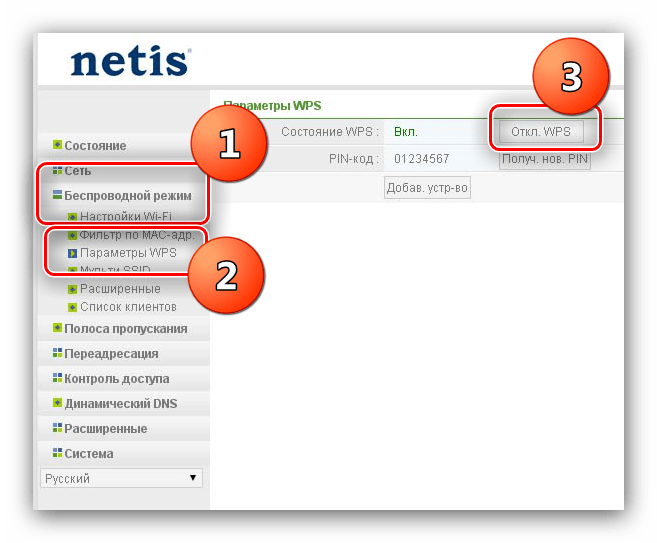
И хотя в настоящее время все больше и больше людей знают, что делает кнопка WPS, не все знают.Итак, важно понимать, как работает кнопка WPS, и следует ли вам использовать ее или нет.
Что такое WPS? (Беспроводная / защищенная настройка Wi-Fi)
Итак, начнем с того, что такое WPS. Это расшифровывается как Wireless Protected Setup, и существует уже более десяти лет. Он был внедрен технологическим конгломератом Cisco в стандарты Wi-Fi Alliance.
Суть WPS в первую очередь заключалась в том, чтобы упростить подключение ваших устройств к домашнему роутеру.Почему? Что ж, хотя в настоящее время подключить устройства друг к другу довольно просто, раньше это было немного сложнее и отнимало много времени.
У нас все еще есть необходимость вводить пароль для наших маршрутизаторов, а для некоторых людей это может быть трудным и трудоемким. Это особенно верно, если вы не знаете, как изменить пароль Wi-Fi. Многие маршрутизаторы будут иметь эту кнопку настройки с защитой Wi-Fi.
И хотя он был введен, чтобы упростить соединение между собой, он также подвергся большой критике.Говорят, что наличие кнопки WPS на маршрутизаторе может сделать вас уязвимым с точки зрения безопасности.
Не только потому, что кто-то может использовать кнопку на вашем беспроводном маршрутизаторе для подключения к нему, но и весь протокол WPS небезопасен.
Обычно вы можете отключить WPS в своей домашней сети, зайдя в настройки вашего маршрутизатора, которые вы можете найти, введя его IP-адрес в адресную строку браузера. Обычно это 192.168.0.1 для большинства людей, но он может отличаться в зависимости от вашего провайдера.
Ввод пароля
Способ, которым большинство из нас подключается к нашему маршрутизатору — путем ввода пин-кода или пароля в наше устройство, является частью стандарта WPS, который был введен еще в 2006 году.
Справедливо сказать, что для большинства из нас ввод пароля — лучший способ подключить устройство к маршрутизатору.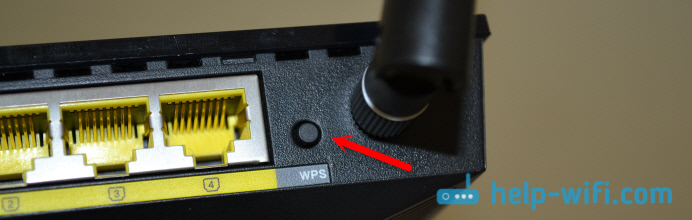 Это очень просто сделать, и вы можете поменять свой пин на любой, какой захотите.
Это очень просто сделать, и вы можете поменять свой пин на любой, какой захотите.
Установка длинного пароля (12 + символов) и использование протоколов WPA2 или WPA3 для подключения к домашней сети — самый безопасный способ гарантировать, что никто не получит к нему доступ.
Кнопка
Теперь мы подошли к кнопке WPS, по которой возникает вопрос. Обычно вы можете найти его на передней панели большинства беспроводных маршрутизаторов.
В большинстве случаев вы можете просто нажать кнопку, и это даст вам 2 минуты для подключения устройства к маршрутизатору, не беспокоясь о вводе пароля.
В некоторых случаях сама кнопка WPS может использоваться не только для этого. Есть некоторые модели, которые на самом деле используют кнопку WPS для сброса устройства, поэтому, когда вы удерживаете кнопку, ваш маршрутизатор сбрасывается до заводских настроек.
У всех роутеров есть кнопка WPS?
На самом деле, хотя не все маршрутизаторы будут иметь кнопку WPS, многие из них будут. В настоящее время, хотя не все хотят использовать кнопку WPS, вы все еще можете найти ее на некоторых маршрутизаторах (например, у концентратора Virgin Media есть кнопка «Сопряжение WPS» на передней панели.
В настоящее время, хотя не все хотят использовать кнопку WPS, вы все еще можете найти ее на некоторых маршрутизаторах (например, у концентратора Virgin Media есть кнопка «Сопряжение WPS» на передней панели.
Встроенная в маршрутизатор функция WPS — обычное дело, и многие из них поддерживают WPS. И хотя у большинства маршрутизаторов есть кнопка WPS, они не остаются без критики.Давайте посмотрим на некоторые серьезные недостатки WPS.
Критика WPS
диапазоны Wi-Fi
Одна из критических замечаний по поводу кнопки WPS заключается в том, что она не дает возможности выбрать, к какому диапазону Wi-Fi вы хотите подключиться. Помните — кнопка была представлена в 2006 году, когда диапазон 5,0 ГГц был недоступен для домашних маршрутизаторов.
Перенесемся в настоящее: у нас дома есть двухдиапазонные маршрутизаторы с двумя разными диапазонами Wi-Fi, к которым вы можете подключиться.Но когда вы нажимаете кнопку, у вас может не быть возможности выбрать между ними.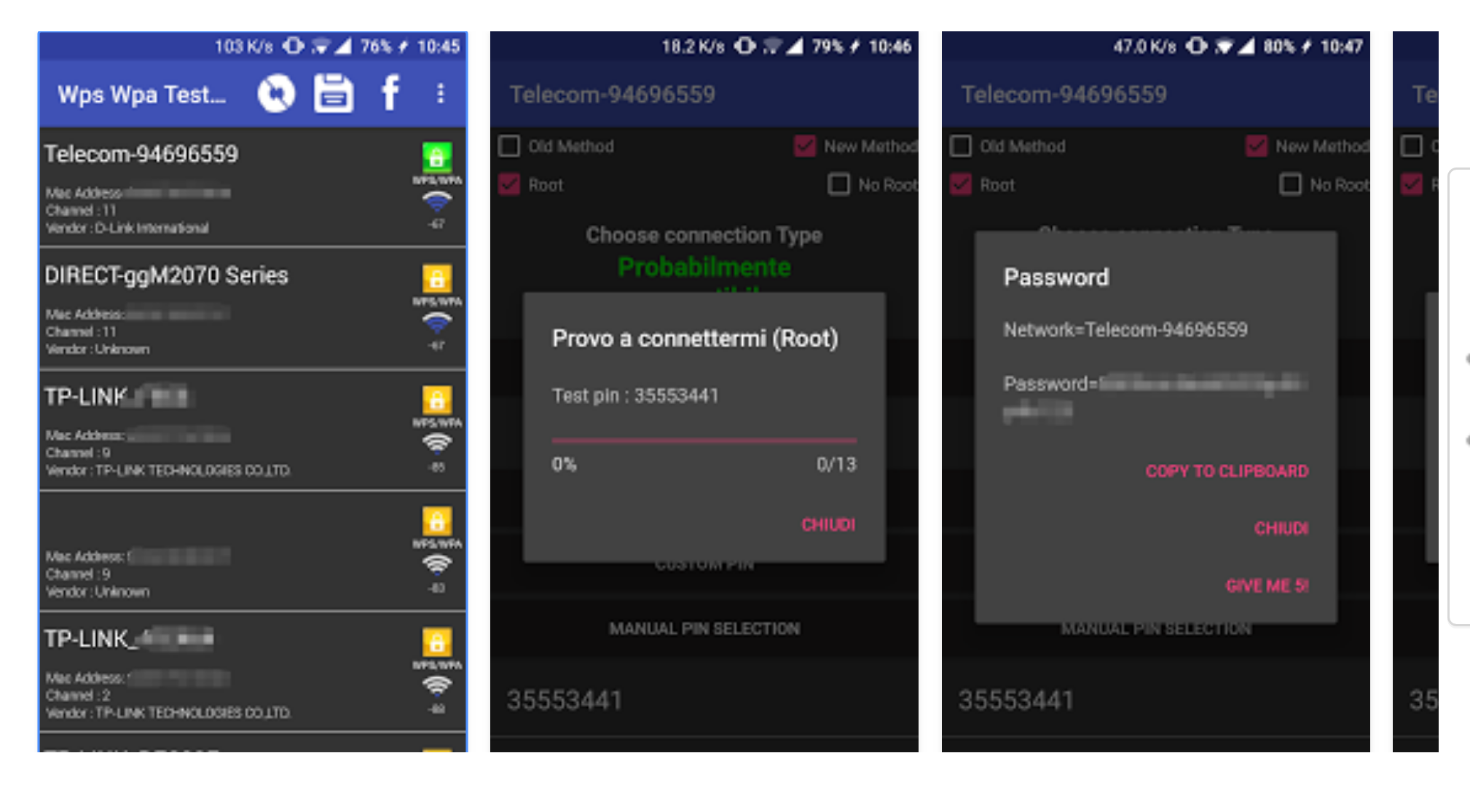
Это может привести к подключению к полосе частот 2,4 ГГц, которая является более медленной и менее полезной из двух. Практически все предпочитают подключаться к полосе частот 5,0 ГГц, если вам нужен быстрый Интернет.
Это может пригодиться в будущем, когда появится более простой способ подключения к правильному диапазону беспроводной сети. Итак, это одна из критических замечаний по поводу фундаментального использования кнопки WPS.
Физическое расположение
Еще одна довольно распространенная критика, которую вы можете услышать в адрес кнопки WPS, заключается в том, что к ней слишком легко получить доступ. Он находится прямо на стороне вашего маршрутизатора, так что это может быть очень легко для любого, кто может физически подобраться достаточно близко, чтобы использовать его, если они захотят.
Это неприятно, если у вас есть дети, потому что все, что им нужно сделать, это нажать кнопку WPS, чтобы подключиться к вашему Wi-Fi.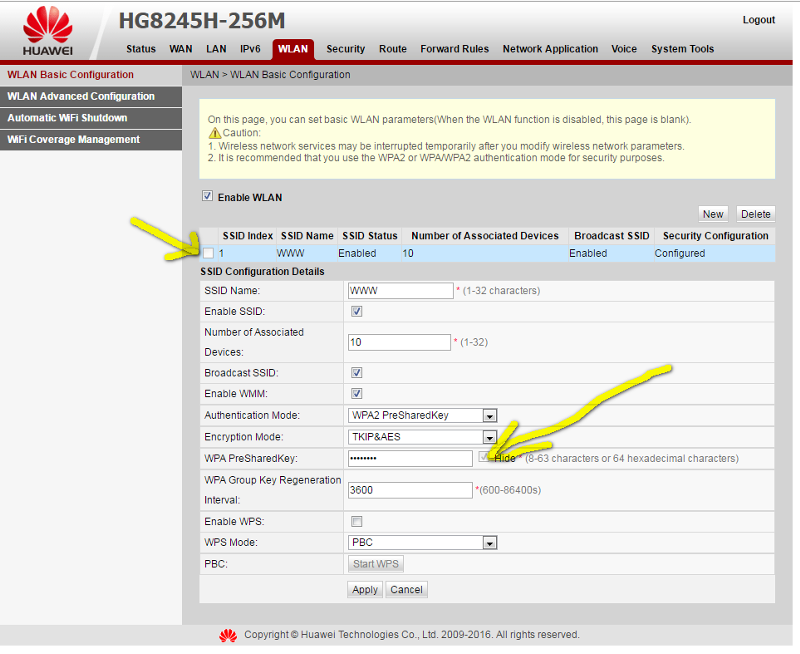 Вот почему, вероятно, было бы неплохо установить какие-то настройки безопасности или родительского контроля, если у вас есть дети младшего возраста.
Вот почему, вероятно, было бы неплохо установить какие-то настройки безопасности или родительского контроля, если у вас есть дети младшего возраста.
Это имеет смысл, но также стоит отметить, что у большинства из нас пароль, который мы используем, напечатан на боковой стороне маршрутизатора, и мы, вероятно, никогда не потрудимся его изменить. Если вы хотите большей безопасности, то лучший способ сделать это — изменить пароль вашего маршрутизатора.
Взлом
Наконец, вероятно, наиболее заметная причина, по которой люди с самого начала сомневаются в WPS, заключается в том, что он может сделать вас уязвимыми для взлома.
По сути, WPS уязвим для так называемой атаки методом грубой силы.Как кажется, это довольно простая попытка попробовать все возможные комбинации вашего пароля, чтобы попытаться решить ее. Теперь дело не в кнопке, а в самом пароле WPS.
Пароль WPS состоит всего из 8 символов, и даже в этом случае он работает, проверяя четыре цифры за раз, дважды.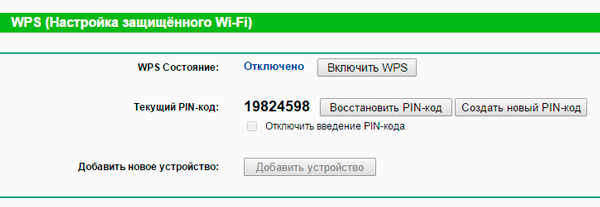 Это означает, что если кто-то пытается подобрать ваш пароль, ему нужно получить только два набора из четырех комбинаций, и их комбинация возможна только в ограниченном количестве ( 10 000, а точнее ).
Это означает, что если кто-то пытается подобрать ваш пароль, ему нужно получить только два набора из четырех комбинаций, и их комбинация возможна только в ограниченном количестве ( 10 000, а точнее ).
Одним из возможных решений этой проблемы является использование WPA2 вместо WPS, который является более безопасной и зашифрованной формой пароля. Он практически неуязвим для взлома, если вы выберете достаточно длинный пароль, в отличие от настроек, защищенных Wi-Fi, которые вообще не зашифрованы.
Рекомендуется использовать WPA2 и отключить функцию WPS, чтобы обеспечить более безопасное соединение во всех отношениях. В наши дни большинству людей не нужны протоколы безопасности WPS, поскольку обычно мы не используем метод нажатия кнопки для подключения к Интернету.
Таким образом, это повысит безопасность любых беспроводных сетей, которыми вы можете владеть. Вы также можете рассмотреть возможность обновления до WPA3, который был выпущен еще в 2018 году как обновление WPA2. По сути, это шифрование следующего поколения с более безопасным шифрованием.
По сути, это шифрование следующего поколения с более безопасным шифрованием.
Заключение
В целом, кнопку WPS довольно легко понять, и понятно, почему она вообще была введена. Однако, поскольку многие люди теперь более серьезно относятся к своей сетевой безопасности, возможно, скоро мы увидим, что функция кнопки постепенно исчезнет с боков и спереди наших домашних концентраторов и маршрутизаторов.
Из-за простоты использования и легкого обходного пути (просто ввод пароля) многие люди предпочитают отключать кнопку WPS на своем домашнем устройстве. Хотя вас вряд ли когда-нибудь взломают, это может повысить уровень безопасности вашего домашнего Интернета.
Как включить кнопку WPS на WiFi-роутере Spectrum?
Wi-Fi Protected Setup, более известная как WPS, — это популярная функция, встроенная в маршрутизаторы. Разрешение людям безопасно и плавно подключать свои устройства к Интернету, действительно улучшает общее впечатление от Интернета. Однако для этого требуются дополнительные усилия с одной стороны.
Однако для этого требуются дополнительные усилия с одной стороны.
Хотя WPS наверняка будет вариантом, предлагаемым вашим оборудованием, в его настройках по умолчанию, скорее всего, он не активирован. Это верно даже в случае роутеров Spectrum.
Spectrum Internet предлагает самое современное оборудование, чтобы гарантировать вам лучший сервис. Маршрутизаторы службы известны впечатляющей скоростью, нулевым временем регистрации и отличной производительностью. Но даже в этом случае вам придется немного поработать, если вы хотите максимально использовать функцию WPS.С другой стороны, это достаточно просто, поэтому у вас не должно возникнуть никаких проблем с его настройкой. Вот все, что вам нужно знать о кнопке WPS на роутере Spectrum и о том, как ее активировать.
WPS — это стандарт безопасности беспроводной сети, который обеспечивает более быстрое и четкое соединение между вашим устройством и маршрутизатором. Он работает только в беспроводных сетях с паролем, зашифрованным с помощью следующих протоколов безопасности: WPA Personal или WPA2. Если в вашей сети используется протокол безопасности WEP, который может легко взломать любой хакер-любитель, вам будет сложно защитить свои данные.Таким образом, при покупке маршрутизатора чрезвычайно важно убедиться, что он соответствует этим стандартам. В большинстве случаев выбранный вами маршрутизатор будет иметь это встроенное устройство, но вы также можете проверить его и убедиться.
Если в вашей сети используется протокол безопасности WEP, который может легко взломать любой хакер-любитель, вам будет сложно защитить свои данные.Таким образом, при покупке маршрутизатора чрезвычайно важно убедиться, что он соответствует этим стандартам. В большинстве случаев выбранный вами маршрутизатор будет иметь это встроенное устройство, но вы также можете проверить его и убедиться.
Если вы обнаружили, что это объяснение более техническое, чем вам удобно, то вот что это означает простыми словами. Когда вы подключаете устройство к сети по беспроводной сети, вы не можете подключиться к нему, если не знаете имя сети (SSID) и пароль (ключ WPA-PSK) для этой службы.Без знания любого из них вы не сможете получить доступ к Интернету через указанную сеть, и это все, что делает кнопка WPS на маршрутизаторе.
Функция WPS заключается в простом подключении вашего устройства к защищенной беспроводной сети. Это довольно удобная функция, которую вы должны активировать, как только представится такая возможность. Абоненты Spectrum Internet особенно могут быть уверены, что кнопка встроена в маршрутизатор и, более того, ее достаточно легко активировать.И, если вам интересно, как, то читайте дальше!
Абоненты Spectrum Internet особенно могут быть уверены, что кнопка встроена в маршрутизатор и, более того, ее достаточно легко активировать.И, если вам интересно, как, то читайте дальше!
Хотя покупка собственных маршрутизаторов имеет свои преимущества, аренда одного из Spectrum Internet не так уж и плоха. Во-первых, они поставляются со всеми функциями, которые могут вам понадобиться, а во-вторых, они предназначены для оптимизации соединений, которые предоставляет Spectrum. Более того, вы можете получить Spectrum WiFi, чтобы решить любую возникающую проблему.
Однако стоит отметить, что наличие кнопки WPS и ее работа — это разные вещи. Но не волнуйтесь, мы проведем вас через весь процесс.Для начала, чтобы проверить, действительно ли ваше оборудование поддерживает эту функцию, найдите кнопку WPS на маршрутизаторе. Скорее всего, вы найдете его на задней панели маршрутизатора Spectrum, поэтому обязательно проверьте его.
Опять же, возможно, на вашем маршрутизаторе вообще нет физической кнопки для WPS. Однако это не означает, что функция отсутствует, вам просто нужно найти параметр виртуального включения в программном обеспечении. Или вы можете прочитать руководство. Он сообщит вам, где он находится и как получить к нему доступ.Как только вы найдете его, вы можете перейти к части сети: активировать ее.
Однако это не означает, что функция отсутствует, вам просто нужно найти параметр виртуального включения в программном обеспечении. Или вы можете прочитать руководство. Он сообщит вам, где он находится и как получить к нему доступ.Как только вы найдете его, вы можете перейти к части сети: активировать ее.
Процесс довольно прост, и если вы выполните шаги, изложенные ниже, у вас не будет проблем с его настройкой.
- Нажмите кнопку WPS на маршрутизаторе
- Удерживайте его в течение трех секунд, прежде чем отпустить
- Это должно включить его
- Чтобы проверить, действительно ли он включен, перейдите в меню «Сеть» и посмотрите, отображается ли он
Вот и все, довольно просто, правда? Всего четыре шага и готово.Если, однако, кнопка WPS по-прежнему не работает, попробуйте выполнить следующие действия, чтобы устранить проблему.
Ошибки и сбои — слишком обычная проблема для технологий, и, хотя люди, не разбирающиеся в технологиях, находят это пугающим, в этом нет ничего страшного. Если ваша кнопка WPS по-прежнему не работает, скорее всего, это те же старые ошибки и сбои, которые вызывают ее. Однако решить эти проблемы легко, читайте дальше, чтобы узнать, как это сделать.
Если ваша кнопка WPS по-прежнему не работает, скорее всего, это те же старые ошибки и сбои, которые вызывают ее. Однако решить эти проблемы легко, читайте дальше, чтобы узнать, как это сделать.
- Войдите в свой маршрутизатор, используя для этого свой Spectrum ID и пароль
- Вы также можете использовать имя пользователя admin ad и abcd в качестве пароля
- Так вы подключитесь к сети по умолчанию
- Как только это будет сделано, вы сможете просматривать сетевой интерфейс, выполнять поиск и перемещаться по настройке Spectrum WiFi.
- Используйте клавиши со стрелками, чтобы найти настройки беспроводной сети, и нажмите на них
- Когда вы это сделаете, кнопка WPS на вашем WiFi-роутере Spectrum будет мигать
- Мигание — хороший знак, и если это произойдет, это означает, что функция WPS включена
Видишь ли, ты ни о чем не беспокоился.Включить кнопку WPS на маршрутизаторе совсем несложно, и даже если вы наткнетесь на неприятности, ничего страшного. Вы всегда можете позвонить в службу поддержки Spectrum, и они расскажут вам о любой проблеме, с которой вы можете столкнуться, и помогут ее решить. Важно иметь безопасное, быстрое и надежное соединение, поэтому приложите все усилия, чтобы включить кнопку WPS на вашем Spectrum WiFi Router.
Вы всегда можете позвонить в службу поддержки Spectrum, и они расскажут вам о любой проблеме, с которой вы можете столкнуться, и помогут ее решить. Важно иметь безопасное, быстрое и надежное соединение, поэтому приложите все усилия, чтобы включить кнопку WPS на вашем Spectrum WiFi Router.
Процесс включения кнопки WPS довольно прост. Все, что вам нужно, — это несколько минут, и у вас есть быстрое и безопасное соединение для доступа в Интернет.Инструкции довольно просты, поэтому у вас не должно возникнуть проблем с включением кнопки WPS. Если, однако, вы все еще пытаетесь понять, что вам следует делать или почему все идет не так, как вы думали, служба поддержки Spectrum находится на расстоянии одного звонка. С помощью обученных представителей любая проблема, которая может у вас возникнуть, скоро будет решена. С учетом сказанного, наслаждайтесь безопасным подключением, которое обеспечивает WPS!
Есть ли в маршрутизаторах Spectrum WiFi кнопку WPS?
Большинство маршрутизаторов Spectrum имеют встроенную эту функцию.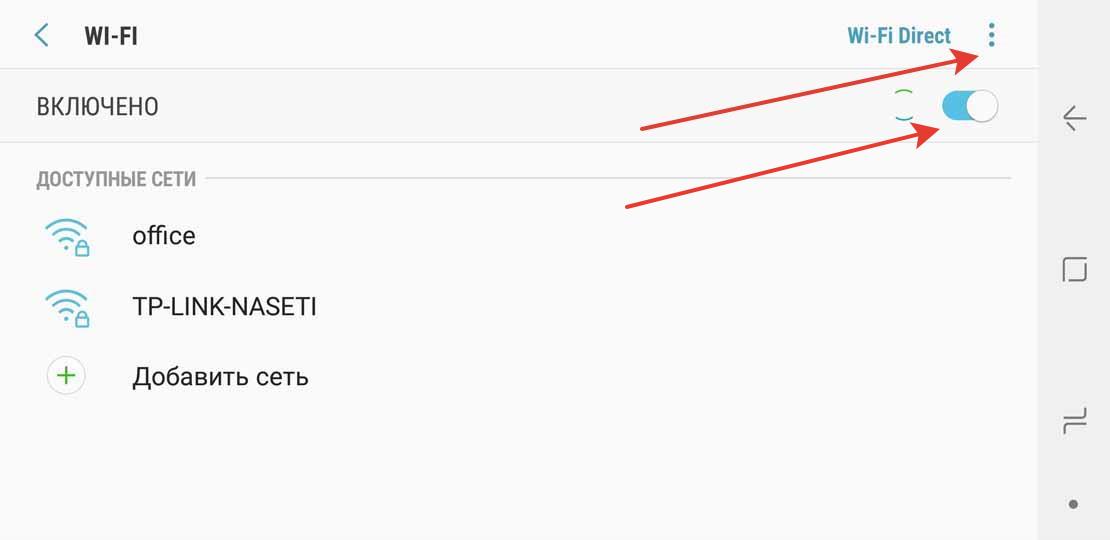 однако по умолчанию WPS не включен, поэтому вам придется сделать это самостоятельно.
однако по умолчанию WPS не включен, поэтому вам придется сделать это самостоятельно.
Сколько времени нужно нажимать кнопку WPS на роутере?
После того, как вы нажмете кнопку WPS на устройстве, к которому хотите подключиться, вы должны нажать кнопку WPS на маршрутизаторе в течение 120 секунд. Обязательно нажмите и удерживайте кнопку не менее 3 секунд.
Где я могу найти кнопку WPS на моем роутере?
В большинстве случаев вы найдете кнопку на задней стороне маршрутизатора Spectrum WiFi, рядом с портами Ethernet.
Как работает кнопка WPS на роутере: проще подключать устройства к сети
16 октября 2017 года WPA2, система защиты беспроводной сети, была создана для исправления недостатков предыдущей системы в новом стандарте 802.11i. WPA, показал значительную уязвимость , обрекая этот протокол на то, чтобы стать еще одним протоколом, который следует улучшить как можно скорее. Только в 2018 году Wi-Fi Alliance объявил, что должно было стать заменой WPA2, WPA3.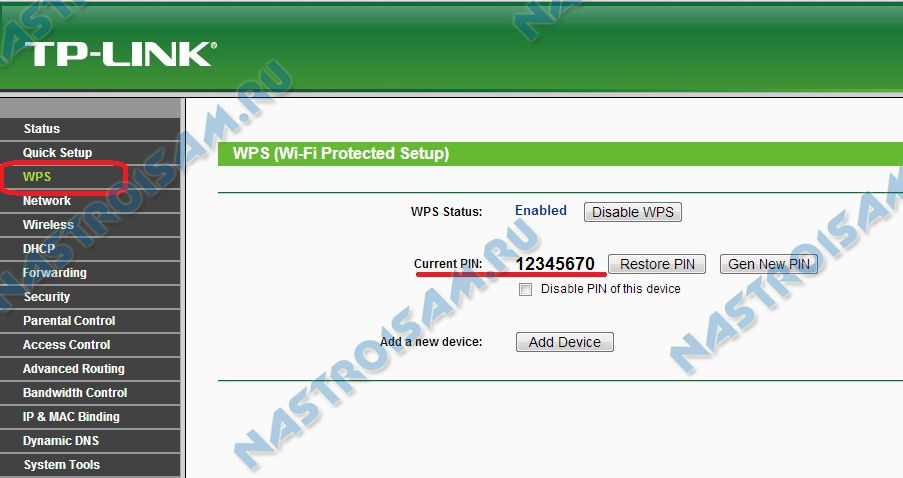
Так же, как и в 2017 году, стал официальным стартом сертификации WPA3. Кроме того, Alliance воспользовался возможностью представить свою функцию Wi-Fi Easy Connect, замену нынешней WPS и предназначенную для простого подключения устройств к сети Wi-Fi.
Что такое кнопка WPS
Кнопка, которую вы наверняка видели на своем роутере дома, но не хотели нажимать «на всякий случай», WPS — это стандарт для облегчения создания сетей WLAN.Другими словами, Wi-Fi Protected Setup или WPS — это технология, с помощью которой временно открывает точку доступа для ближайших устройств, поддерживающих эту опцию. После активации кнопки WPS ваш терминал будет искать маршрутизатор для подключения без пароля.
Использовать его очень просто: на задней панели устройства, которое дает вам доступ к сети, помимо всех портов связи, вы найдете кнопку с этими сокращениями, которую вам нужно будет нажать в течение нескольких секунд . Индикатор WPS начнет мигать, чтобы вы знали, что он уже ищет совместимые приемники.
Индикатор WPS начнет мигать, чтобы вы знали, что он уже ищет совместимые приемники.
На вашем устройстве Android вы найдете эту опцию по пути Настройки> WiF i> Расширенные настройки> кнопка WPS . Появится сообщение о том, что вы ищете открытую сеть, и когда вы ее найдете, вы мгновенно подключитесь. Лучше всего то, что сеть автоматически распознает устройство, когда оно близко, как если бы вы ввели пароль.
Временно незащищенный
Хотя кнопка WPS — отличный вариант для подключения к маршрутизатору без пароля, это не так безопасно, как кажется. На некоторое время ваш маршрутизатор будет открыт, но, как мы уже упоминали ранее, он предоставит доступ только в том случае, если обнаружит устройство с активированной этой функцией. Кроме того, если вы не сделаете это общедоступным, очень сложно узнать, когда вы открываете свою точку доступа.
16 октября 2017 года WPA2, система защиты беспроводной сети, была создана для исправления недостатков предыдущей системы в новой 802.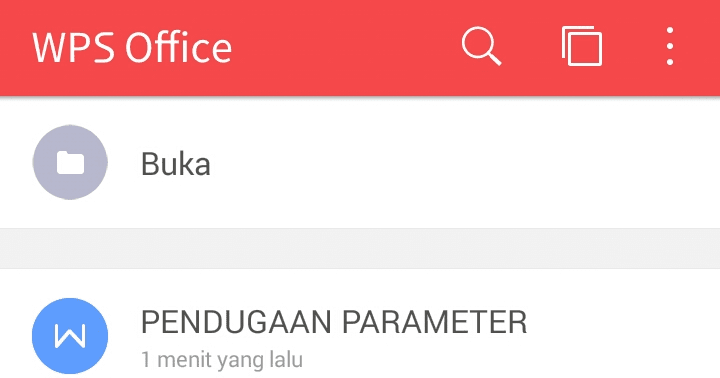 11i стандарт. WPA, показал значительную уязвимость , обрекая этот протокол на то, чтобы стать еще одним протоколом, который следует улучшить как можно скорее. Только в 2018 году Wi-Fi Alliance объявил, что должно было стать заменой WPA2, WPA3.
11i стандарт. WPA, показал значительную уязвимость , обрекая этот протокол на то, чтобы стать еще одним протоколом, который следует улучшить как можно скорее. Только в 2018 году Wi-Fi Alliance объявил, что должно было стать заменой WPA2, WPA3.
Так же, как и в 2017 году, стал официальным стартом сертификации WPA3. Кроме того, Alliance воспользовался возможностью представить свою функцию Wi-Fi Easy Connect, замену нынешней WPS и предназначенную для простого подключения устройств к сети Wi-Fi.
Что такое кнопка WPS
Кнопка, которую вы наверняка видели на своем роутере дома, но не хотели нажимать «на всякий случай», WPS — это стандарт для облегчения создания сетей WLAN. Другими словами, Wi-Fi Protected Setup или WPS — это технология, с помощью которой временно открывает точку доступа для ближайших устройств, поддерживающих эту опцию. После активации кнопки WPS ваш терминал будет искать маршрутизатор для подключения без пароля.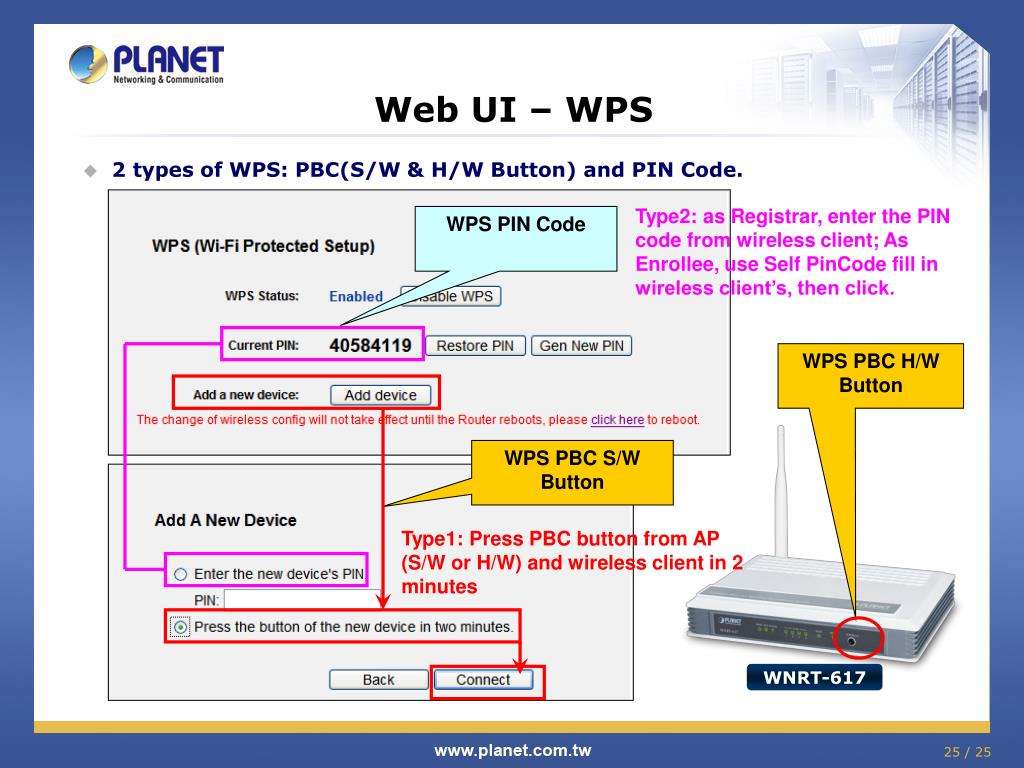
Использовать его очень просто: на задней панели устройства, которое дает вам доступ к сети, помимо всех портов связи, вы найдете кнопку с этими сокращениями, которую вам нужно будет нажать в течение нескольких секунд .Индикатор WPS начнет мигать, чтобы вы знали, что он уже ищет совместимые приемники.
На вашем устройстве Android вы найдете эту опцию по пути Настройки> WiF i> Расширенные настройки> кнопка WPS . Появится сообщение о том, что вы ищете открытую сеть, и когда вы ее найдете, вы мгновенно подключитесь. Лучше всего то, что сеть автоматически распознает устройство, когда оно близко, как если бы вы ввели пароль.
Временно незащищенный
Хотя кнопка WPS — отличный вариант для подключения к маршрутизатору без пароля, это не так безопасно, как кажется. На некоторое время ваш маршрутизатор будет открыт, но, как мы уже упоминали ранее, он предоставит доступ только в том случае, если обнаружит устройство с активированной этой функцией. Кроме того, если вы не сделаете это общедоступным, очень сложно узнать, когда вы открываете свою точку доступа.
Кроме того, если вы не сделаете это общедоступным, очень сложно узнать, когда вы открываете свою точку доступа.
16 октября 2017 года WPA2, система защиты беспроводной сети, была создана для исправления недостатков предыдущей системы в новой 802.11i стандарт. WPA, показал значительную уязвимость , обрекая этот протокол на то, чтобы стать еще одним протоколом, который следует улучшить как можно скорее. Только в 2018 году Wi-Fi Alliance объявил, что должно было стать заменой WPA2, WPA3.
Так же, как и в 2017 году, стал официальным стартом сертификации WPA3. Кроме того, Alliance воспользовался возможностью представить свою функцию Wi-Fi Easy Connect, замену нынешней WPS и предназначенную для простого подключения устройств к сети Wi-Fi.
Что такое кнопка WPS
Кнопка, которую вы наверняка видели на своем роутере дома, но не хотели нажимать «на всякий случай», WPS — это стандарт для облегчения создания сетей WLAN. Другими словами, Wi-Fi Protected Setup или WPS — это технология, с помощью которой временно открывает точку доступа для ближайших устройств, поддерживающих эту опцию. После активации кнопки WPS ваш терминал будет искать маршрутизатор для подключения без пароля.
После активации кнопки WPS ваш терминал будет искать маршрутизатор для подключения без пароля.
Использовать его очень просто: на задней панели устройства, которое дает вам доступ к сети, помимо всех портов связи, вы найдете кнопку с этими сокращениями, которую вам нужно будет нажать в течение нескольких секунд .Индикатор WPS начнет мигать, чтобы вы знали, что он уже ищет совместимые приемники.
На вашем устройстве Android вы найдете эту опцию по пути Настройки> WiF i> Расширенные настройки> кнопка WPS . Появится сообщение о том, что вы ищете открытую сеть, и когда вы ее найдете, вы мгновенно подключитесь. Лучше всего то, что сеть автоматически распознает устройство, когда оно близко, как если бы вы ввели пароль.
Временно незащищенный
Хотя кнопка WPS — отличный вариант для подключения к маршрутизатору без пароля, это не так безопасно, как кажется. На некоторое время ваш маршрутизатор будет открыт, но, как мы уже упоминали ранее, он предоставит доступ только в том случае, если обнаружит устройство с активированной этой функцией. Кроме того, если вы не сделаете это общедоступным, очень сложно узнать, когда вы открываете свою точку доступа.
Кроме того, если вы не сделаете это общедоступным, очень сложно узнать, когда вы открываете свою точку доступа.
.
Статья Источник
Отказ от ответственности: эта статья создана на основе ленты и не редактируется нашей командой.
Описание кнопки WPS на маршрутизаторе / MiFi
Это для тех, кто когда-либо имел или использовал маршрутизатор Wi-Fi, и это хороший процент, учитывая распространенность портативных доступных устройств MiFis на рынке сегодня. Уже запутались? Не переживайте, перейдите к нашему посту [ MiFi и WiFi, вот очень простой способ отличить ] и учитесь. Для ясности, мы говорим о кнопке WPS, присутствующей на большинстве маршрутизаторов Wi-Fi / MiFis. Давайте разберемся:
Кнопка WPS.Что оно делает?
WPS означает Wi-Fi Protected Setup . Протокол WPS — это популярный стандарт сетевой безопасности, используемый для создания безопасной беспроводной домашней сети. Кнопка WPS упрощает процесс подключения к сети без необходимости вводить сложные пароли (ключ шифрования WPA / WPA2). Вы можете использовать кнопку WPS для подключения ноутбука, беспроводного принтера, смартфона, беспроводного повторителя и т. Д. К вашей сети. Как только соединение будет установлено, WPS выключится.
Кнопка WPS упрощает процесс подключения к сети без необходимости вводить сложные пароли (ключ шифрования WPA / WPA2). Вы можете использовать кнопку WPS для подключения ноутбука, беспроводного принтера, смартфона, беспроводного повторителя и т. Д. К вашей сети. Как только соединение будет установлено, WPS выключится.
Реклама — Продолжить чтение ниже
Связанное сообщение: Обновленное руководство по подключению к беспроводной сети Wi-Fi
Как использовать кнопку WPS / Wi-Fi Protected Setup
Есть несколько способов использовать Wi-Fi Protected Setup. К ним относятся метод кнопки , метод PIN , а также NFC (связь ближнего поля). В методе ПИН-кода пользователь должен ввести ПИН-код, отображаемый на маршрутизаторе.Это может быть наклейка на маршрутизаторе или наклейка на дисплее маршрутизатора. Что касается использования NFC, клиент должен быть в пределах досягаемости, чтобы обеспечить связь ближнего радиуса действия между двумя рассматриваемыми устройствами.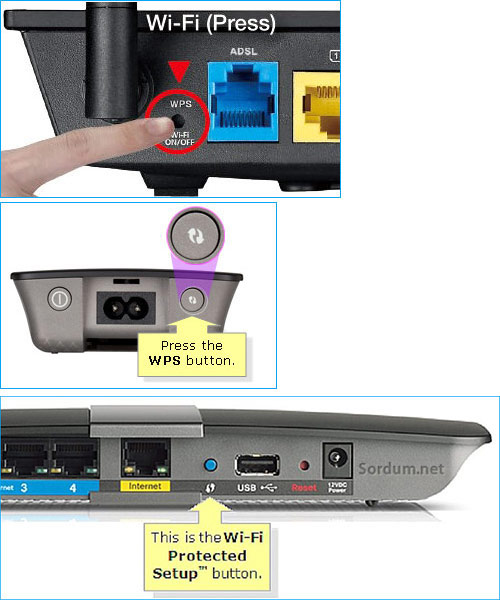 Поскольку это более популярный метод с маршрутизаторами MiFis или WiFi, мы подробно описали метод нажатия кнопки ниже.
Поскольку это более популярный метод с маршрутизаторами MiFis или WiFi, мы подробно описали метод нажатия кнопки ниже.
- Во-первых, убедитесь, что вы находитесь в пределах досягаемости вашего WiFi-маршрутизатора / Mifi и знаете имя сети (или также известное как SSID).
- Во-вторых, найдите кнопку WPS на маршрутизаторе.Обычно это будет сзади или сбоку вашего устройства. Следите за инициалами [WPS] или символом (похожим на символ утилизации).
- Нажмите кнопку WPS на маршрутизаторе Wi-Fi / MiFi. Найдите имя сети на своем ноутбуке или смартфоне и нажмите, чтобы подключиться. Вуаля! При использовании кнопки WPS пароль запрашиваться не будет.
Связано: Как расширить сигнал Wi-Fi вашего MiFi с помощью мощного маршрутизатора Wi-Fi
Безопасна ли защищенная настройка Wi-Fi?
Честно говоря, WPS не на высоте, когда дело касается безопасности.WPS является честной игрой как для сетевых, так и для оффлайн-атак с использованием методов грубой силы. Для дальнейшего чтения, пожалуйста, ознакомьтесь с Брутфорс защищенной установки Wi-Fi [PDF].
Для дальнейшего чтения, пожалуйста, ознакомьтесь с Брутфорс защищенной установки Wi-Fi [PDF].
Давайте на мгновение забудем об уродливых атаках методом грубой силы. Что должно помешать кому-либо подключиться к вашей сети (и Интернету), нажав кнопку WPS? Точно так же после нажатия любой может подключиться к вашей сети до истечения срока действия протокола WPS. Это зияющие лазейки или уязвимости в безопасности.
Гвоздь в гробу заключается в том, что после подключения через WPS вы можете просто найти сетевой пароль в свойствах беспроводной сети в Центре управления сетями и общим доступом. И все, что нужно, — это несколько щелчков мышью. При всем удобстве, если вы спросите меня, это несколько зияющих дыр в безопасности.
Самым небезопасным из этих методов является метод аутентификации на основе PIN-кода. Вам следует предпочесть метод нажатия кнопки, если вы собираетесь использовать WPS вместо версии на основе PIN-кода.
Как отключить защищенную настройку Wi-Fi
По указанным выше причинам аналитики безопасности предлагают отключить WPS, если вы вообще очень беспокоитесь о безопасности беспроводной сети.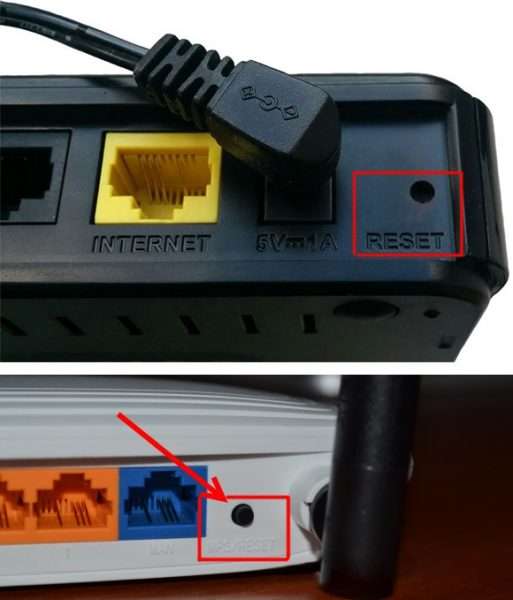 Это не вариант для чувствительных сетей, таких как банковские залы. Несмотря на то, что он часто включен по умолчанию, отменить это не займет много времени. Поскольку существует бесчисленное множество брендов маршрутизаторов Wi-Fi / MiFi, мы не можем написать пошаговое руководство. Однако первое, что нужно сделать, это получить доступ к панели управления роутера. Для этого откройте браузер и введите соответствующий IP-адрес.
Это не вариант для чувствительных сетей, таких как банковские залы. Несмотря на то, что он часто включен по умолчанию, отменить это не займет много времени. Поскольку существует бесчисленное множество брендов маршрутизаторов Wi-Fi / MiFi, мы не можем написать пошаговое руководство. Однако первое, что нужно сделать, это получить доступ к панели управления роутера. Для этого откройте браузер и введите соответствующий IP-адрес.
Связанное сообщение: Как получить доступ к веб-интерфейсу управления вашим Mifi / маршрутизатором
Первое, что нужно сделать, это получить доступ к панели управления роутера.Для этого откройте браузер и введите соответствующий IP-адрес. Обычно IP-адрес записан на маршрутизаторе или на коробке, в которой он поставляется. IP-адрес может быть 192.168.1.1, 192.168.8.1. 192.168.0.1 или 10.0.0.1 и т. Д.
Войдя в систему, просматривайте настройки, пока не найдете конфигурацию WPS. Пожалуйста, сделайте необходимое, если хотите.
СвязанныеПоиск кнопки WPS на маршрутизаторе Netgear | Что это?
Для большинства людей интернет-маршрутизатор — это маленькая странно выглядящая коробка, которая стоит в углу, с мигающими зелеными лампочками. Если у вас есть маршрутизатор Netgear, и вы задались вопросом, что такое кнопка WPS , вы попали в нужное место.
Если у вас есть маршрутизатор Netgear, и вы задались вопросом, что такое кнопка WPS , вы попали в нужное место.
Где это?
УDigitalCitizen есть отличное наглядное руководство, где его найти:
Настройка двухдиапазонного беспроводного маршрутизатора Netgear Nighthawk AC1900 — R7000
Это правда, что многие пользователи Интернета (возможно, даже большинство из них) не чувствуют необходимости знать, как работают маршрутизаторы, но означают разные кнопки или индикаторы.
Чаще всего большинство людей заботятся только о том, когда возникает проблема.
Очень часто они звонят на горячую линию своих интернет-провайдеров и сталкиваются с вопросами, которые могут быть совершенно бессмысленными. По крайней мере, во многих случаях пользователи сами могли бы решить проблему, имея лишь немного больше знаний о маршрутизаторах.
На этом сайте мы действительно верим в расширение прав и возможностей людей, давая им некоторые базовые знания в области технологий. Конечно, любой, кто использует любую из обсуждаемых нами технологий, должен иметь возможность следовать нашим руководствам, не сталкиваясь с какими-либо серьезными проблемами.Это, безусловно, должно быть в случае кнопки WPS на маршрутизаторе Netgear .
Конечно, любой, кто использует любую из обсуждаемых нами технологий, должен иметь возможность следовать нашим руководствам, не сталкиваясь с какими-либо серьезными проблемами.Это, безусловно, должно быть в случае кнопки WPS на маршрутизаторе Netgear .
Что делает кнопка WPS?
Первое, что вам нужно понять, прежде чем идти дальше, — это то, что на самом деле означает WPS . Это действительно общая проблема, которая влияет не только на маршрутизатор Netgear, но и на все маршрутизаторы. У всех на них есть кнопка WPS .
WPS — это, как вы, наверное, догадались, аббревиатура и, как таковая, должна означать что-то значимое.Это означает Wi-Fi Protected Setup. Это я тебе не говорю. Однако объяснение того, что это такое, не займет много времени, и большинство людей понимают, что это такое, после короткого объяснения.
В основном, как известно, Wi-Fi всегда защищен паролем. Независимо от того, к публичным или частным сетям Wi-Fi прикреплен пароль по умолчанию. Этот пароль часто находится на задней панели маршрутизатора, и это ничем не отличается, когда мы говорим о маршрутизаторе Netgear. Опытные пользователи конвертируют, чтобы изменить пароль для своей сети Wi-Fi.Чаще всего это делается в целях безопасности, хакеру намного сложнее взломать пароль, который был создан пользователем, конечно, пароль надежный), тогда это пароль по умолчанию.
Этот пароль часто находится на задней панели маршрутизатора, и это ничем не отличается, когда мы говорим о маршрутизаторе Netgear. Опытные пользователи конвертируют, чтобы изменить пароль для своей сети Wi-Fi.Чаще всего это делается в целях безопасности, хакеру намного сложнее взломать пароль, который был создан пользователем, конечно, пароль надежный), тогда это пароль по умолчанию.
Что эффективно делает кнопка WPS — это временно делает сеть Wi-Fi доступной без пароля? Это никогда не вариант по умолчанию, потому что в противном случае любой в пределах досягаемости может иметь доступ к вашей сети Wi-Fi, но в определенных обстоятельствах это может пригодиться.
Как использовать кнопку WPS на маршрутизаторе Netgear
Использование кнопки WPS точно такое же, как и на любом другом маршрутизаторе, поэтому эта часть руководства будет полезна даже тем из вас, у кого нет маршрутизатора Netgear, но есть другой. Хотя мы говорим о маршрутизаторе Netgear, наши инструкции применимы к любой другой модели.
Не то чтобы мы все это сказали, давайте посмотрим, как можно использовать кнопку WPS . Первое, в чем вам нужно убедиться, это то, что ваш роутер включен (т.е.е., что у него есть питание). Вы можете легко это проверить, убедившись, что индикатор питания горит.
Этот индикатор не должен мигать, он должен гореть постоянно. Если это не так, проверьте, действительно ли маршрутизатор подключен, а если нет, подключите его. Следующее, что вам нужно сделать, это найти кнопку WPS на задней стороне вашего маршрутизатора и нажми. Затем возьмите компьютер или мобильное устройство, которое вы хотите подключить через WPS , и активируйте его, следуя соответствующим инструкциям на вашем устройстве.
Как бы вы подключили компьютер или мобильное устройство к сети WPS , сильно отличается, поэтому мы не можем перейти к этому в этой статье, но вы легко узнаете в другом месте.
Почему вы используете WPS?
Итак, теперь, когда вы знаете, что это за WPS и как его включить, вы, возможно, задаетесь вопросом, с какой стати вы хотите его использовать больше. Об этом и поговорим в разделе статьи.
Первое, что вам нужно знать, это то, что невозможно использовать беспроводное соединение WPS ни при каких условиях.Есть определенные условия, которые необходимо выполнить заранее. Как мы видели ранее, цель WPS — позволить беспроводным устройствам (например, компьютеру, а также смартфону или любому другому мобильному устройству с поддержкой Wi-Fi) подключаться к вашей сети Wi-Fi быстрее и проще.
Не все беспроводные сети поддерживают WPS , однако важно сначала проверить, поддерживает ли ваша сеть. Вашей беспроводной сети потребуется WPA или WPA 2, чтобы обеспечить возможность подключения WPS .
Если вы включите кнопку WPS , любое беспроводное устройство в пределах досягаемости должно иметь возможность подключиться к вашей сети Wi-Fi. Поэтому нужно быть очень осторожным, когда и как это использовать. Определенно не рекомендуется держать его включенным в течение длительного периода времени, если вы, мои пользователи, находящиеся поблизости от вас, бесплатно пользуетесь своим Wi-Fi.
Первое, что вам нужно сделать, это войти в настройки сети того устройства, которое вы собираетесь подключать с помощью WPS . Вы должны сделать это еще до того, как повернете кнопку WPS .Итак, на всякий случай, если вы ознакомились с инструкциями по этой статье, не прочитав их сначала, если вы уже включили кнопку WPS , вам следует выключить ее, прежде чем продолжить.
Возьмите устройство (настольный компьютер, портативный компьютер, завтрашний мобильный телефон, планшет и т. Д.) И войдите в настройки сети. То, как вы это делаете, будет сильно различаться от устройства к устройству. Для наших целей мы предполагаем, что вы уже знаете, как это сделать. Не делайте ничего другого со своими настройками, просто нужно, чтобы они были там, чтобы вы были готовы к следующему шагу.Теперь вернитесь к единству и маршрутизатору и включите кнопку WPS .
«Лучше всего всегда хранить случайно сгенерированные пароли повсюду и использовать инструмент паролей для управления ими, и тогда вам совсем не нужно запоминать эти пароли, только мастер-пароль, который разблокирует базу данных». — Кевин Митник
После того, как вы включили кнопку WPS, вы должны увидеть различные параметры сети в настройках сети на вашем устройстве.Теперь вы должны увидеть, что сеть Wi-Fi стала доступной, и вы можете выбрать ее, и ваше устройство будет автоматически подключено к ней без необходимости вводить длинные запутанные пароли. Конечно, и мы настаиваем, потому что некоторые люди могут этого не осознавать, любой другой в пределах досягаемости может сделать то же самое.
Еще одна важная вещь, которую нужно знать, это то, что ему может потребоваться некоторое время, чтобы WPS действительно включился, поэтому вы захотите немного набраться терпения. Еще одна важная вещь заключается в том, что по какой-то причине на сетевом маршрутизаторе и почти на маршрутизаторах, представленных на рынке, кнопка WPS и кнопка питания расположены очень близко друг к другу.
Таким образом, вам нужно быть очень осторожным при попытке включить WPS , потому что вы можете случайно выключить маршрутизатор, и если ваш интернет-маршрутизатор отключен, вы, очевидно, не сможете использовать WPS . Не волнуйтесь, если это произойдет, и вы случайно включите роутер. Если это произошло, просто включите его снова, но подождите, пока он полностью не включится и вы не подключитесь к Интернету и сети Wi-Fi, прежде чем представить кнопку WPS .
Это действительно важно, поскольку, опять же, WPS не будет работать, если у вас явно нет подключения к Интернету.Помните, что маршрутизатору может потребоваться некоторое время для подключения к Интернету и генерации сигнала Wi-Fi при его перезапуске. Поэтому подождите, пока не загорятся все индикаторы (индикатор питания, индикатор Wi-Fi и индикатор Интернета), прежде чем нажимать кнопку WPS на маршрутизаторе.
Также важно отметить, что индикатор питания, как мы уже говорили, должен гореть постоянно и не мигать, но мы также должны добавить, что индикатор Интернета и индикатор Wi-Fi должны мигать.Поэтому я жду, пока все три индикатора не загорятся, прежде чем нажимать кнопку WPS маршрутизатора .
Есть много причин, по которым вы могли бы использовать WPS . Необходимо быстро подключить вашу сеть Wi-Fi, не беспокоясь о паролях и тому подобном. Беспроводные принтеры — это и другие беспроводные устройства, которые вы используете лишь эпизодически. Это значительно упростило и стало удобнее, когда вы нажимаете кнопку WPS и таким образом подключаете свое устройство.
Если вы видите, что отправляете кнопку WPS на маршрутизаторе Netgear, чрезвычайно прост и может быть очень удобным, когда нам просто нужно быстро подключить ваш Wi-Fi на короткий период времени.Если у вас есть отзывы об этой статье или вы хотите поделиться своим опытом использования кнопки WPS или маршрутизатора Netgear, оставьте нам сообщение в разделе комментариев ниже!
Райан — компьютерный энтузиаст, умеющий исправлять сложные и технические проблемы программного обеспечения. Если у вас возникли проблемы с Windows, Safari, Chrome или даже с принтером HP, Райан поможет найти простые решения для наиболее распространенных кодов ошибок.

 По умолчанию эта функция является активной, чтобы ее отключить, нужно в настройках роутера найти меню QSS и отключить функцию, выбрав Disable QSS.
По умолчанию эта функция является активной, чтобы ее отключить, нужно в настройках роутера найти меню QSS и отключить функцию, выбрав Disable QSS.
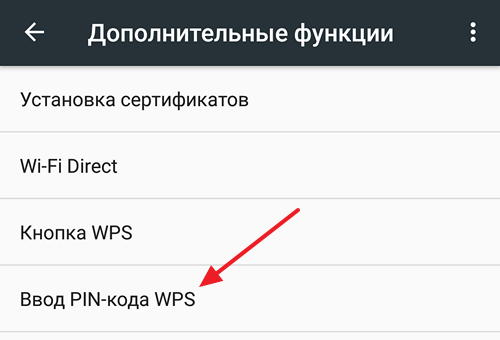 Такая опция есть не на всех смартфонах.
Такая опция есть не на всех смартфонах.